ADATA DashDrive Air AV200: instruction
Class: Computer Accessories
Type:
Manual for ADATA DashDrive Air AV200
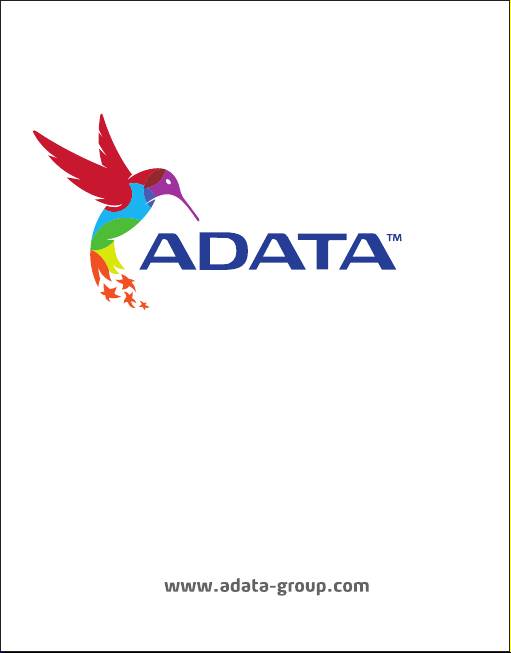
DashDrive Air AV200
Quick Guide
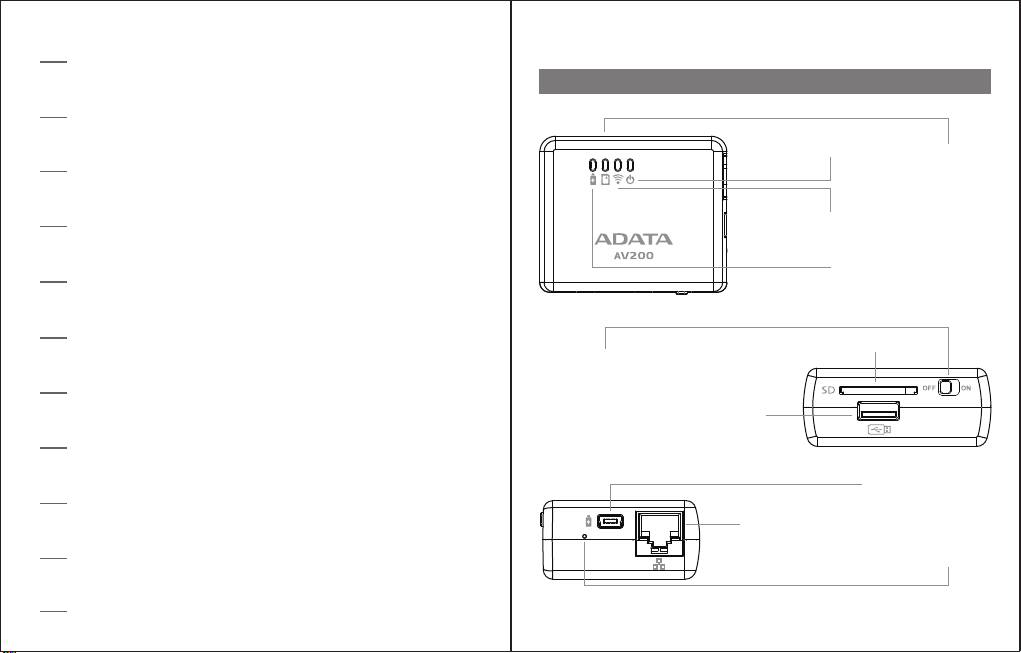
English
01
DashDrive Air AV200 Quick Guide
1. AV200 Introduction
Français
06
Battery level indicator
(Green/ Orange)
Data access LED
Italiano
11
(Green)
Deutsch
16
Wireless On/Off indicator
(Blue)
Battery charge LED
Español
21
(Red)
Português
26
SD Slot
Power On / Off Switch:
On: Enable Wi-Fi mode
рускi
31
Off: Charging & USB Card Reader Mode
USB Slot
Polski
36
Mini-USB
한국의
41
LAN connector
RJ-45
46
简體中文
Reset
繁體中文
51
P1
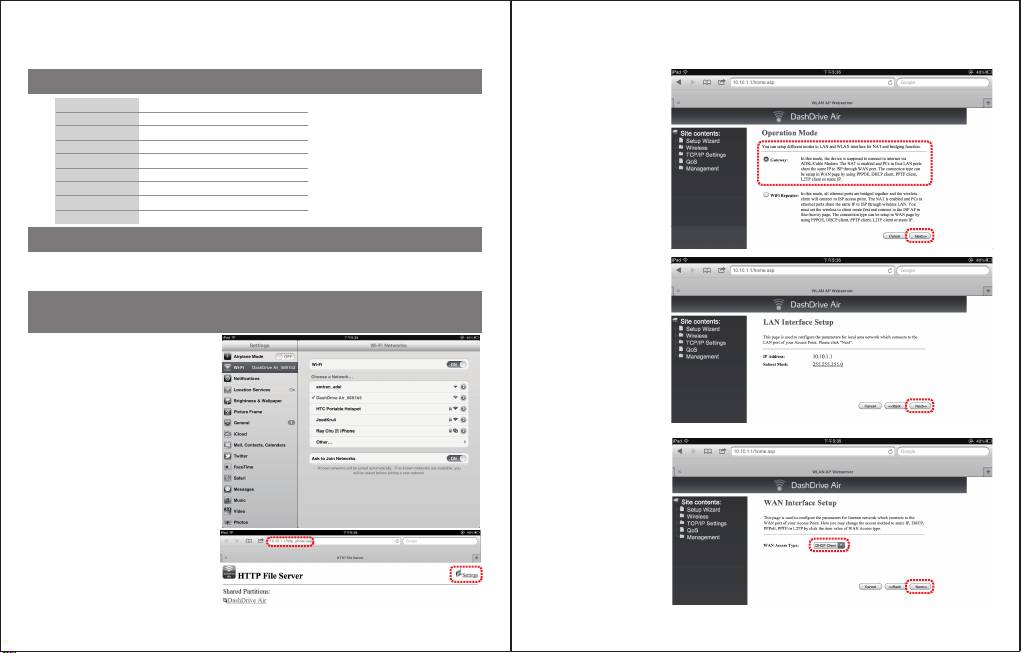
vi. Refer to the following
2. Default Settings
screen and click
“Next”.
IP address 10.10.1.1
Subnet mask 255.255.255.0
Username OFF
Password OFF
Operation Mode Gateway
IP(DHCP) Server Mode
SSID DashDrive Air
Channel Auto
Security OFF
3. Charging
i. To charge the embedded battery, connect the cable to the AV200’s mini-USB port and to
vii. LAN Interface Setup
your PC/Notebook or USB wall adapter.
This stage is to set up
ii. When charging is done, the red LED indicator will turn off.
the parameters for
4. How to configure access point for first time
local area network
(The following screenshot is from an iOS mobile device)
connected to the
AV200. To use the
i. Connect a RJ45 Ethernet cable to
storage function of
the AV200, power on the AV200
AV200, it is not
and wait about 35 seconds.
necessary to update
ii. Open your mobile device’s wireless
the IP address and
network settings, select the
wireless access point DashDrive
subnet mask. Please
Air_XXXXXX, and click connect.
click “Next” directly.
viii. WAN Interface Setup
Select PPPoE for
ADSL on WAN
interface. Set the
User Name and
iii. Determine the mobile device to
Password, then click
connect to the AV200, and start
“Next”. If there is no
the web browser.
iv. Enter: http://10.10.1.1/ in
network for
URL-address.
connecting WAN Port
v. Click “Settings” at the upper-right
of AV200, keep it in
corner and then click “Gateway”.
“DHCP Client” and
click “Next” directly to
skip it.
P3P2
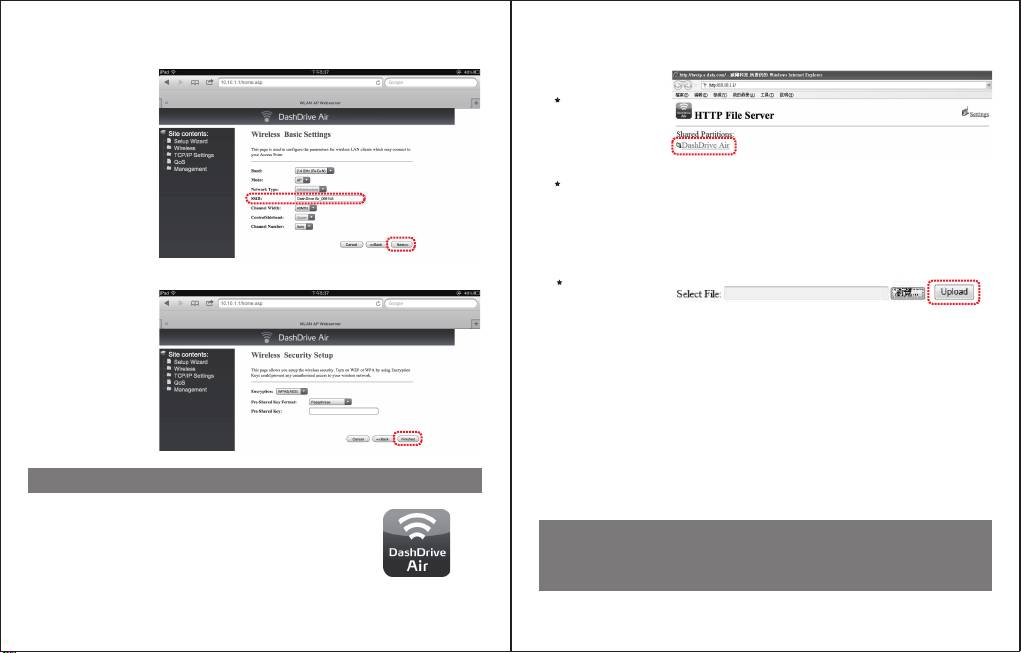
iv. For users of other
operating systems:
ix. Wireless Basic Settings
for different SSID. If
you don’t want to
Open the web
change, just click
browser, and input the
“Next“directly.
DashDrive Air IP
address (factory
default is
http://10.10.1.1/)
Click DashDrive Air to
browse and download
files from the USB
flash drive or memory
card.
To upload files from
x. Wireless Security
your device to a USB
Setting
Flash drive or memory
Turning on the AV200
card, use the upload
security will prevent
any unauthorized
function shown at the
access to the wireless
bottom of the page.
network and storage
device. After updating
it, click “Finished” and
wait around 20
seconds to access your
New SSID.
5. How to transfer files with the AV200
i. Open your mobile device’s wireless network settings, select the
wireless access point DashDriverAir_XXXXXX, and click connect.
ii. Plug the USB Flash drive or SD card into the AV200 and turn on.
For repeater mode and more detailed information,
Wait about 35 seconds, until the Blue LED starts flashing.
iii. For iOS users: Go to the Apple Store, and download the free
please visit the ADATA website
DashDrive Air application. After installation is complete, use this
application to transfer files.
www.adata-group.com
P5P4
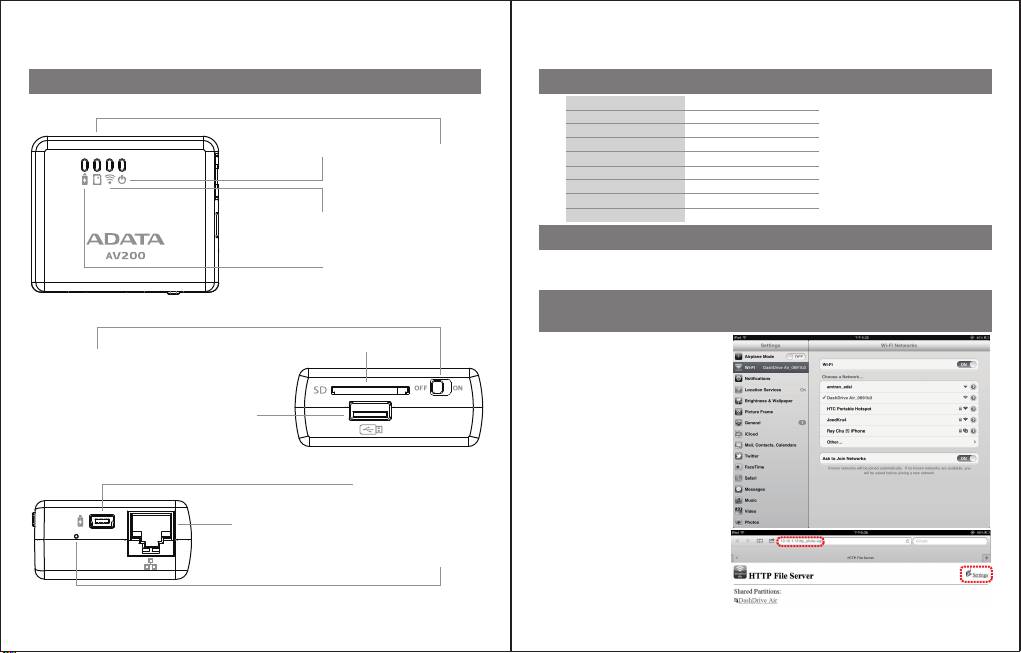
DashDrive Air AV200 Mode de L’emploi
1.Présentation AV200
2. Paramètres par défaut
Adresse IP 10.10.1.1
Masque de sous-réseau 255.255.255.0
Nom d'utilisateur Désactivé
LED PWR Alimentation
(Vert/ Orange)
Mot de passe Désactivé
LED Accès (Vert)
Mode d'utilisation Passerelle
IP(DHCP) Mode Serveur
SSID DashDrive Air
Canal Auto
Sécurité Désactivé
LED Wi-Fi(Bleu)
3. Comment démarrer le lecteur et charger
i. Pour charger la batterie intégrée, connectez le câble au port mini-USB sur AV200 et à votre
Statut de la batterie en LED
PC/ordinateur portable ou adaptateur mural USB.
(Rouge)
ii. Lorsque la charge est terminée, la LED rouge s'éteint.
4. Comment configurer un point d'accès pour la première
fois(La capture d’ écran ci-dessous vient d’un appareil iOS mobile)
Fente
i. Connectez un câble Ethernet
Interrupteur d'alimentation à glissière :
RJ45 au AV200, allumez le
ON: Activer le mode Wi-Fi
lecteur WiFi et attendez pendant
OFF: Mode de charge et lecteur de carte SD
35 secondes.
ou clé USB
ii. Ouvrez les paramètres de wifi sur
votre appareil mobile,
Fente USB
selectionnez le point d’accès «
DashDrive Air_XXXXXX », puis
cliquez sur la connexion.
Fente Mini-USB
iii. Déterminez l'appareil mobile de
WAN RJ-45
se connecter à l'AV200, et
démarrez le navigateur Web.
iv. Entrez: http://10.10.1.1/ dans
Réinitialiser
l'adresse
URL.
v. Cliquez sur “Settings”
(Paramètres) à l'angle supérieur
droit, puis cliquez sur “Gateway”
(Passerelle).
P7P6
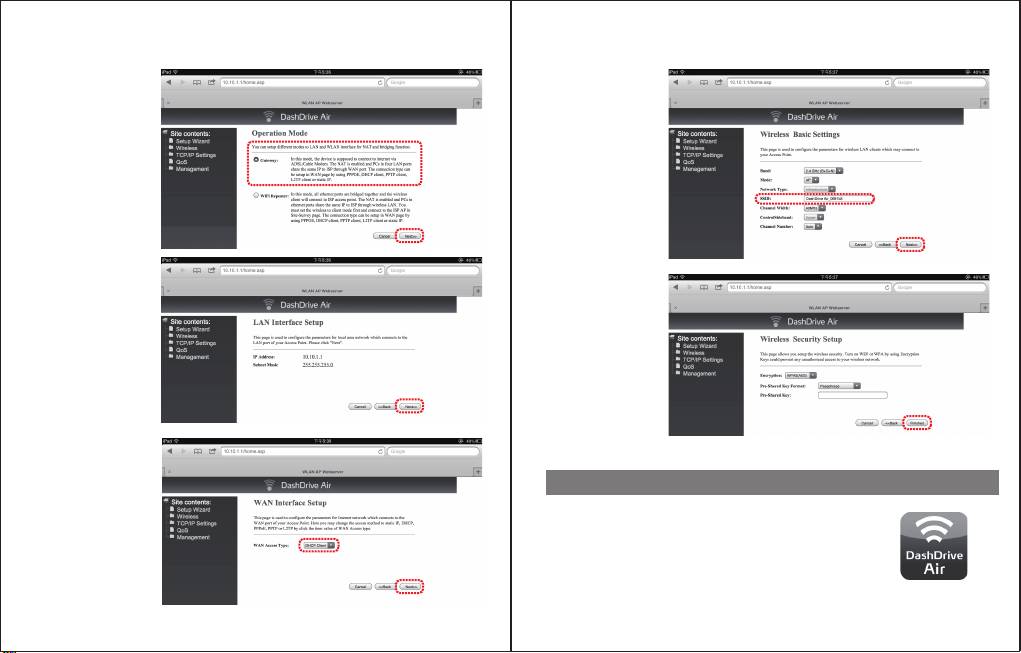
vi. Reportez-vous à
ix. Paramètres de base
l'écran suivant et
sans fil pour
cliquez sur “Next”
différents SSID. Si
(Suivant).
vous ne voulez pas
changer, il suffit de
vii.Configuration de
cliquer directement
l'interface LAN
sur “Next” (Suivant).
Cette étape consiste à
configurer les
paramètres pour le
réseau local connecté
au AV200. Pour
utiliser la fonction de
stockage du AV200,
vous n'avez pas
besoin de mettre à
x. Paramètre de
jour les adresses IP et
sécurité sans fil
le masque de
Le fait d'activer la
sous-réseau. Cliquez
sécurité du AV200
empêche tout accès
directement sur
non autorisé au
“Next” (Suivant).
réseau sans fil et au
périphérique de
viii. Configuration de
stockage. Après sa
l'interface WAN
mise à jour, cliquez
Sélectionnez PPPoE
sur “Finished”.
pour l'ADSL sur
(Terminé) et attendez
environ 20 secondes
l'interface WAN. Le
pour accéder à votre
nom d'utilisateur et
nouveau SSID.
le mot de passe
doivent être définis,
puis cliquez sur
5. Comment transférer des fichiers avec le AV200
"Suivant". S'il n'y a
i. Ouvrez les paramètres de wifi sur votre appareil mobile,
pas de réseau pour
selectionnez le point d’accès « DashDrive Air_XXXXXX », puis
connecter le port
cliquez sur la connexion.
WAN du AV200,
ii. Inserez la clé USB ou la carte SD au AV200, allumez le pendant
laissez-le dans
35 secondes jusqu'à ce que le voyant bleu commence à clignoter.
"Client DHCP" et
iii. Pour les utilisateurs iOS: Allez à l'Apple Store et téléchargez
cliquez sur “Next”
l'application de DashDrive Air sans frais. Une fois l'installation
terminée, utilisez cette application pour transférer des fichiers.
(Suivant)directement
pour l'ignorer.
P9P8
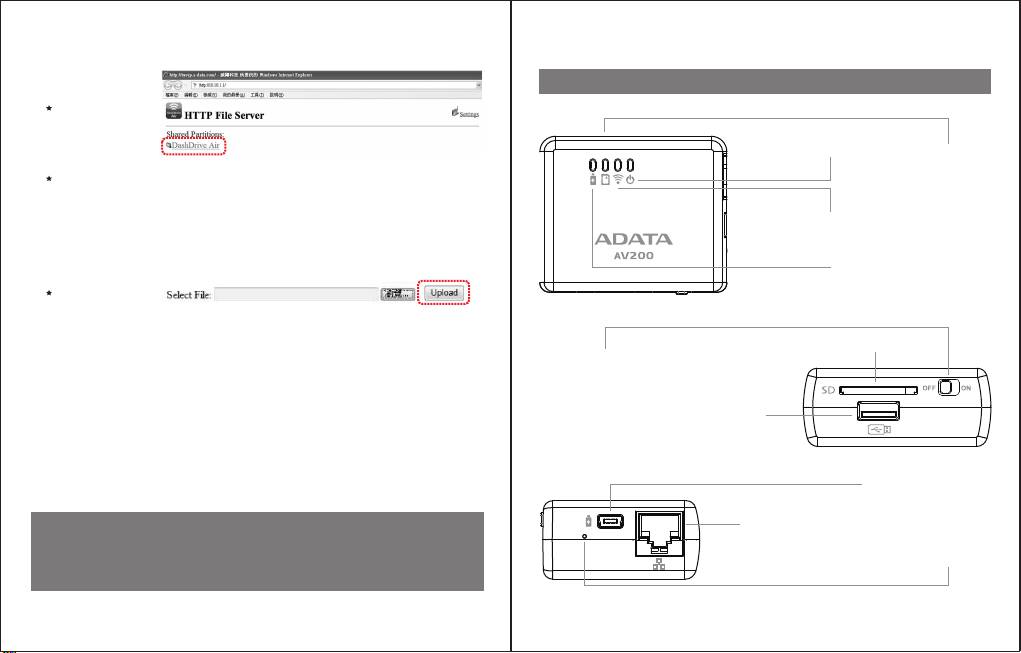
DashDrive Air AV200 Guida introduttiva
iv.Pour les utilisateurs
1. Introduzione all'AV200
d’ autres opérateurs:
Ouvrez le navigateur
Web et entrez
l'adresse IP DashDrive
LED PWR
(verde/arancione)
Air (http://10.10.1.1/
LED di accesso
par défaut).
(verde)
Cliquez DashDrive Air
pour naviguer, puis
téléchargez des
fichiers à partir de la
LED Wi-Fi(blu)
clé USB ou la carte
SD.
LED carica batteria
(rosso)
Pour télécharger des
fichiers de votre
appareil à la clé USB
ou la carte SD,
SD
utilisez la fonction de
« upload » indiquant
Selettore ON/OFF:
ON: modalità Wi-Fi attivata
en bas de la page.
OFF: caricamento e modalità lettore di schede USB
USB
Mini-USB
WAN RJ-45
Pour le mode Répéteur et des informations plus
détaillées,Visitez le site Web de ADATA
Ripristina
www.adata-group.com
P11P10
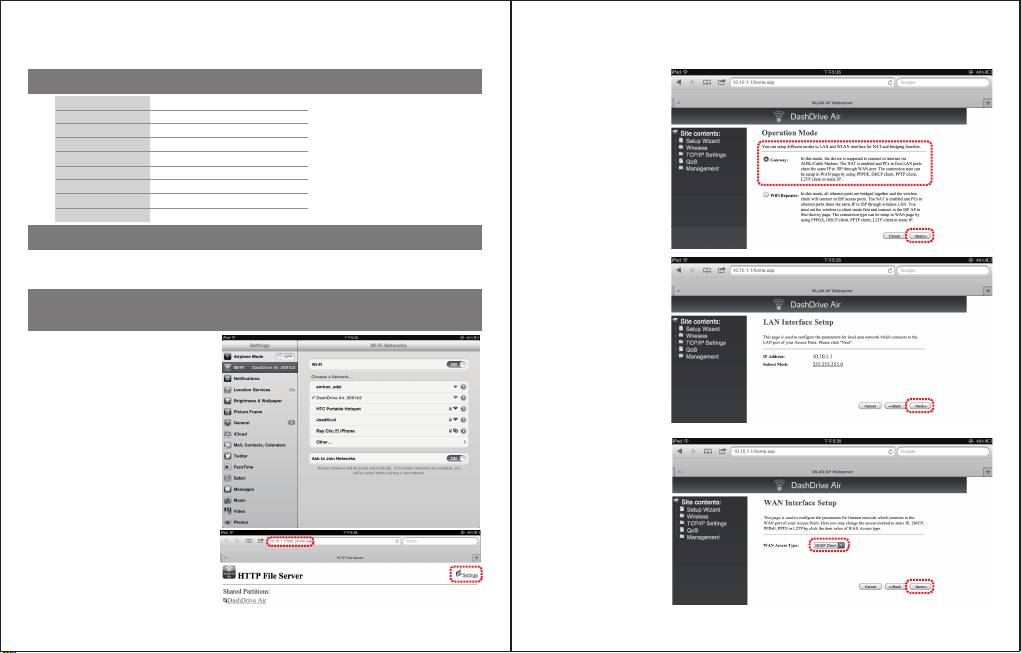
vi. Fare riferimento alla
2. Impostazioni predefinite
schermata seguente e
Indirizzo IP 10.10.1.1
fare clic su “Next”
(avanti).
Subnet mask 255.255.255.0
Nome utente OFF
vii. Configurazione
Password OFF
dell'interfaccia LAN
Modalità operativa Gateway
In questa fase si
IP(DHCP) Server Mode
configurano i
SSID DashDrive Air
parametri della rete
Canale Auto
locale LAN connessa
Sicurezza OFF
al AV200. Per
3. Come avviare il lettore e ricaricare
utilizzare la funzione
di archiviazione del
i. Per ricaricare la batteria incorporata, collegare il cavo alla porta mini-USB del AV200 e al
AV200, non è
proprio PC/notebook o all'adattatore USB da parete.
necessario aggiornare
ii. Quando il caricamento è stato completato, l'indicatore LED rosso si spegne.
l'indirizzo IP e la
4. Come configurare l'access point per la prima volta
subnet mask. Fare
(la seguente schermata è per un dispositivo mobile con sistema operativo iOS)
clic su “Next” (avanti)
direttamente.
i. Collegare il cavo Ethernet RJ45 al
AV200, accendere il AV200 e
viii.Configurazione
attendere circa 35 secondi.
dell'interfaccia WAN
ii. Aprire le impostazioni di rete wireless
Selezionare PPPoE
del proprio dispositivo mobile,
selezionare l’access point wireless
for ADSL per
DaskDrive Air_XXXXXX, e cliccare su
l'interfaccia WAN. È
Connetti.
necessario impostare
il nome utente e la
password, quindi fare
clic su “Next”(avanti).
Se non è presente
alcuna rete per la
iii. Scegliere il dispositivo mobile da
connessione della
collegare all’AV200 e inizializzare il
porta WAN del
browser.
AV200, impostare
iv. Immettere: http://10.10.1.1/ nella
“DHCP Client” e fare
barra dell'indirizzo.
v. Fare clic su “Settings” (impostazioni)
clic su “Next” (avanti)
nell'angolo superiore destro e
direttamente per
scegliere “Gateway”.
saltare il passaggio.
P13P12
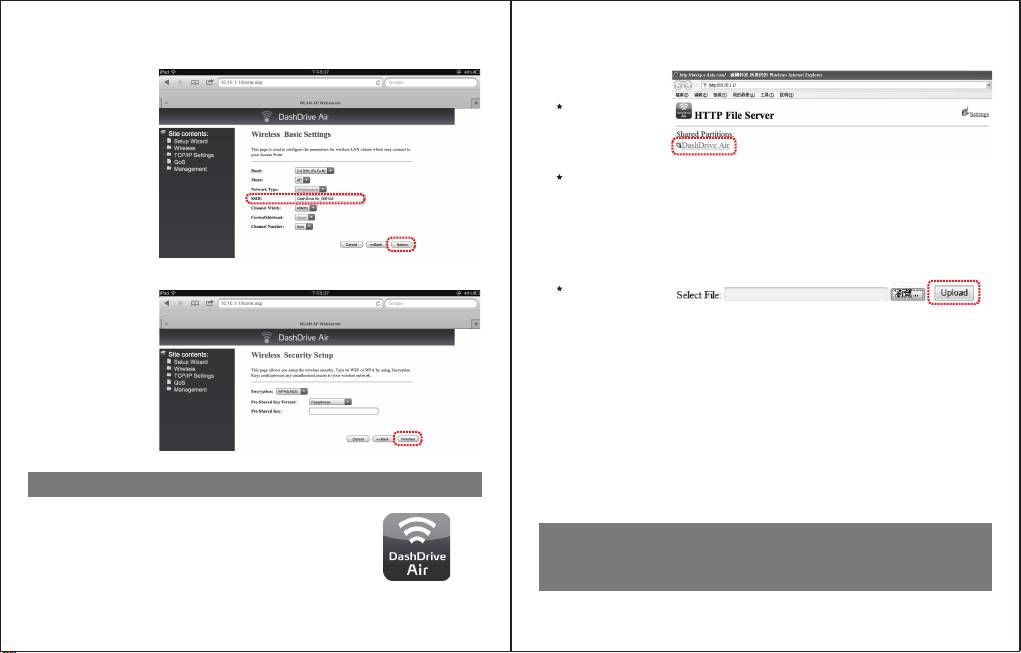
ix. Configurazione
iv. Per utenti con altri
wireless di base per
sistemi operativi
un SSID differente.
il browser web e
Se non si desidera
inserire l’indirizzo IP
effettuare questa
modifica, è sufficiente
del DashDrive Air
scegliere direttamente
(per default
“Next“ (avanti).
http://10.10.1.1/)
Cliccare su DashDrive
Air to visualizzre e
scaricare file dalla
memoria USB o dalla
scheda di memoria.
x. Configurazione della
Per caricare file dal
sicurezza wireless
proprio dispositivo
Attivando la sicurezza
alla memoria USB o
del AV200 si eviterà
alla scheda di
l'accesso non
autorizzato alla rete
memoria, si utilizzi la
wireless e al dispositivo
funzione di upload
di archiviazione. Dopo
mostrata a fondo
aver effettuato
pagina.
l'aggiornamento, fare
clic su “Finished”
(completato) e
attendere circa 20
secondi per accedere al
nuovo SSID.
5. Trasferimento file con l’AV200
i. Aprire le impostazioni di rete wireless del proprio dispositivo
mobile, selezionare access point wireless DashDriveAir_XXXXXX, e
cliccare su connect.
Per configurare la modalità Ripetitore e per
ii. Collegare la chiavetta di memoria USB oppure la scheda SD
nell’AV200 e accenderlo. Attendere circa 35 secondi, fino a
informazioni più dettagliate,visitare il sito Web di
quando il led blu inizia a lampeggiare.
ADATA all'indirizzo www.adata-group.com
iii. Per gli utenti iOS: scaricare gratuitamente l’applicazione DashDrive
Air. Dopo che l’installazione e’ completa e’ possibile trasferire file.
P15P14
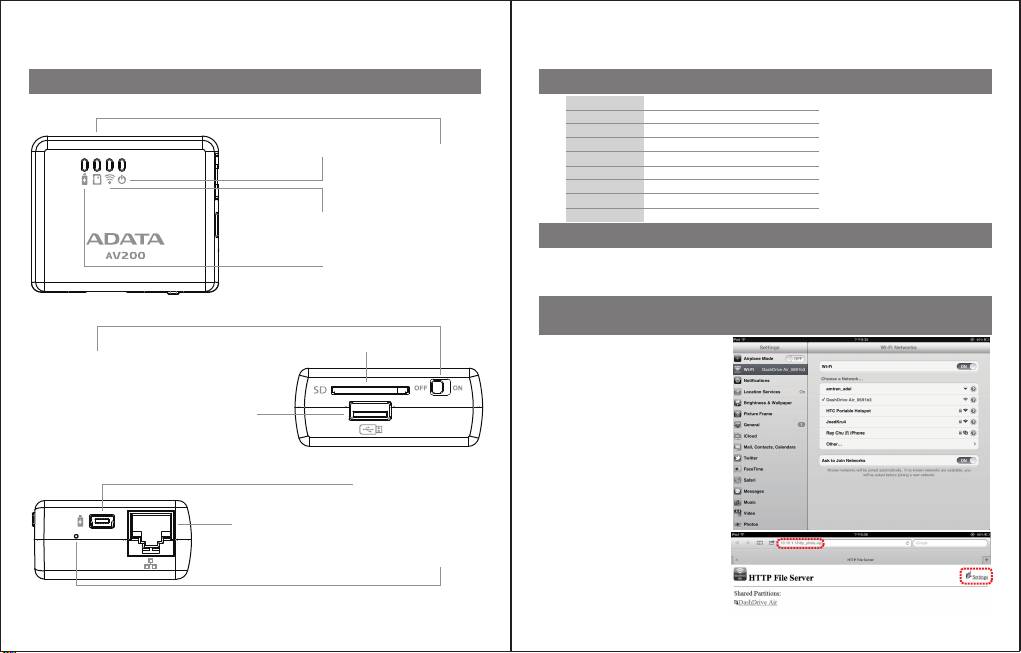
DashDrive Air AV200 Kurzanleitung
1. AV200 Einführung
2. Standardeinstellungen
IP-Adresse 10.10.1.1
Subnetzmaske 255.255.255.0
Benutzername AUS
PWR-LED
(grün/orange)
Passwort AUS
Zugriffs-LED
Betriebsmodus Gateway
(grün)
IP(DHCP) Servermodus
SSID DashDrive Air
Kanal Auto
Sicherheit AUS
WiFi-LED(blau)
3. Einschalten des Lesers und Aufladen des Akkus
i. Um den integrierten Akku aufzuladen, müssen Sie das USB-Kabel an den
Akku-LED(rot)
mini-USB-Anschluss des AV200 und an den/das Computer/Notebook oder an einen
USB-Netzadapter anschließen.
ii. Ist der Ladevorgang abgeschlossen, erlischt die rote LED.
4. Erstkonfiguration des Access Points
(Der folgende Screenshot ist von einem iOS Gerät)
SD-Steckplatz
i. Schließen Sie ein
Ein/Aus-Schalter:
RJ45-Netzwerkkabel an den AV200
On: WiFi-Modus aktivieren
an, dann schalten Sie den AV200
Off: Aufladen und USB-Kartenlesemodus
ein, und warten Sie ca. 35 Sekunden.
ii. Öffnen Sie die Netzwerkeinstellungen
Ihres Gerätes. Wählen Sie hier den
USB-Anschluss
Access Point DashDrive Air_XXXXXX
aus und stellen die Verbindung her.
Mini-USB
iii. Starten Sie mit dem Gerät einen
WAN RJ-45
Webbrowser, welches mit dem
AV200 verbunden ist.
iv. Geben Sie in der URL-Adressleiste
Zurücksetzen
http://10.10.1.1/ ein.
v. Klicken Sie in der oberen rechten
Ecke auf “Settings” (Einstellungen)
und dann auf “Gateway” (Gateway).
P17P16
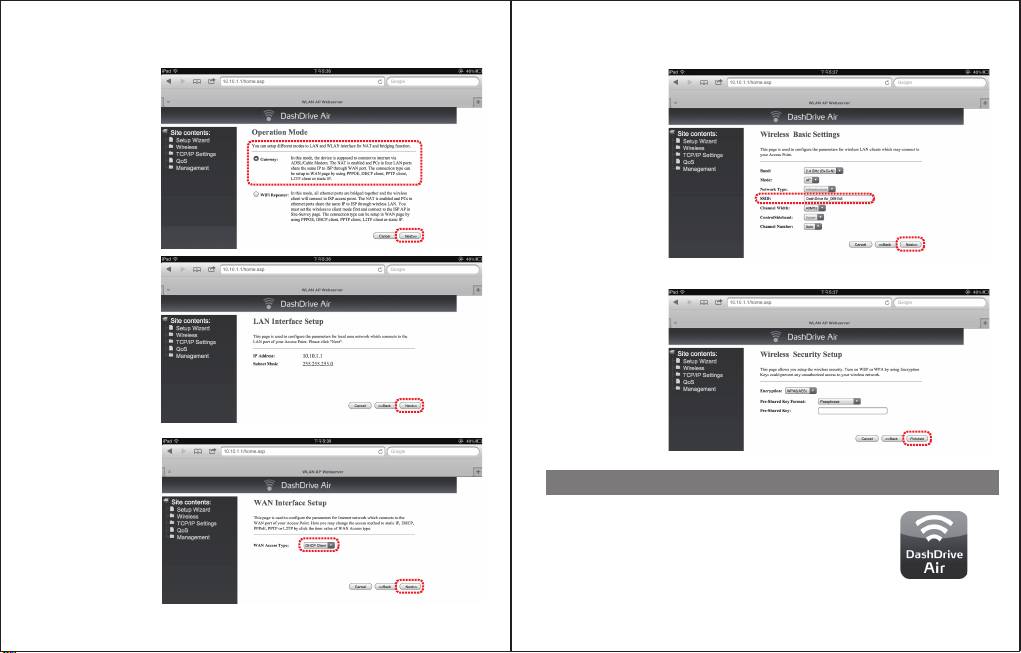
vi. Klicken Sie im
ix. Grundeinstellungen
nächsten Fenster auf
der Wireless-Funktion
“Next” (Weiter).
bei unterschiedlichen
SSIDs, sollen keine
vii.Einrichten der
Änderungen
LAN-Schnittstelle
vorgenommen
Hier werden die
werden, klicken Sie
Einstellungen für das
einfach auf “Next“
LAN-Netzwerk
(Weiter).
festgelegt, an das der
AV200 angeschlossen
ist. Um die
Speicherfunktion des
AV200 zu nutzen,
müssen sie die
x.
Sicherheitseinstellungen
IP-Adressen und die
der Wireless-Funktion
Subnetz-Maske nicht
Wenn Sie die
aktualisieren. Klicken
Sicherheitsfunktion
Sie auf “Next”(Weiter).
des AV200
aktivieren, können
viii. Einrichten der
Sie unberechtigte
WAN-Schnittstelle
Zugriffe auf das
Wählen Sie an der
WLAN und auf das
WAN-Schnittstelle
Speichergerät
für ADSL die Option
verhindern. Klicken
Sie nach der
PPPoE. Legen Sie
Konfiguration auf
den Benutzernamen
“Finished” (Fertig).
und das Passwort
20 Sekunden später
fest, und klicken Sie
können Sie auf die
auf “Next” (Weiter).
neue SSID zugreifen.
Ist kein Netzwerk
vorhanden, mit dem
5. Datenübertragung mit dem AV200
der WAN-Port des
i. Öffnen Sie die Netzwerkeinstellungen Ihres Gerätes. Wählen Sie
AV200 verbunden
hier den Access Point DashDrive Air_XXXXXX aus und stellen die
werden kann,
Verbindung her.
belassen Sie die
ii. Schließen Sie ein USB Laufwerk oder eine SD Karte an den
Einstellung “DHCP
AV200 an und starten diesen. Nach etwa 35 Sekunden beginnt
Client”, und klicken
das Blaue Licht zu leuchten.
iii. Für iOS Nutzer: Besuchen Sie den Apple Store und laden sich die
Sie auf “Next”
kostenfreie DashDrive Air App herunter. Nach der Installation
(Weiter), um diesen
können Sie mit Hilfe der App Daten transferieren.
Schritt zu
P19P18
überspringen.
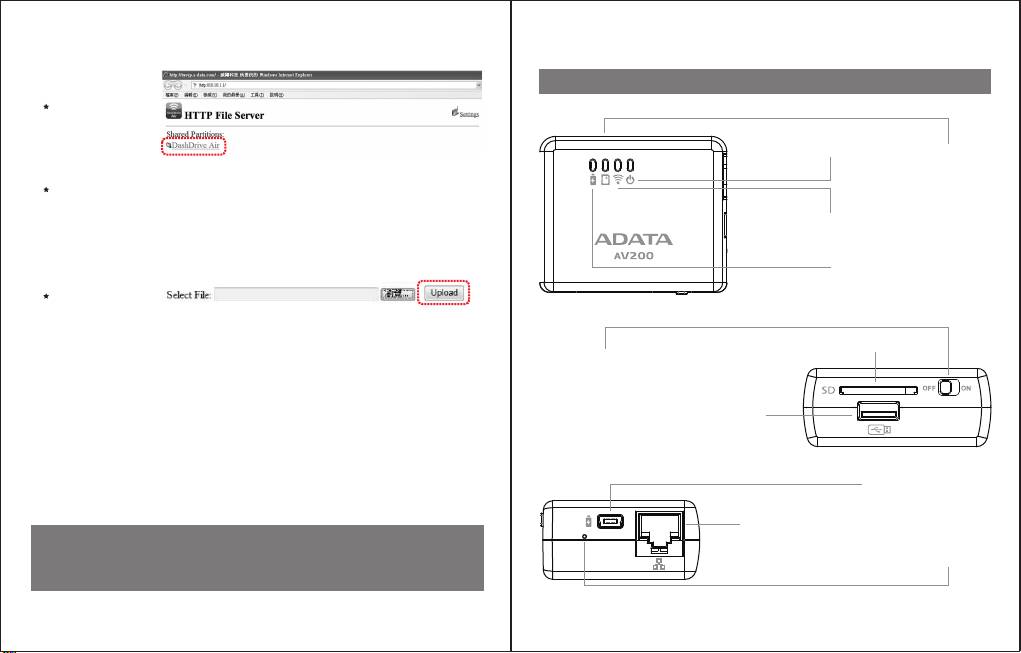
DashDrive Air AV200 Guía rápida
iv. Für Benutzer anderer
1. Introducción de la AV200
Betriebssysteme:
Öffnen Sie den
Webbrowser und geben
die IP Adresse des
LED PWR
DashDrive Air ein
(verde/ naranja)
LED de acceso
(Werkseinstellung
(Verde)
http://10.10.1.1/)
Klicken Sie auf
DashDrive Air um die
Dateien der
LED Wi-Fi(Azul)
angeschlossenen Geräte
einzusehen und
herunter zu laden.
LED indicador de la batería
(Rojo)
Um Daten von einem
Gerät auf den USB
Stick oder die SC Karte
(angeschlossen an den
Ranura
AV200) hoch zu laden,
Interruptor deslizante de encendido / apagado:
nutzen Sie die
Encendido: habilitar modo Wi-Fi
Upload-Funktion wie
Apagado: cargando y modo lector de tarjetas USB
hier beschrieben.
Ranura USB
Mini-USB
WAN RJ-45
Eine ausführliche Beschreibung und Informationen
Restablecer
zum Repeater-Modus finden Sie auf der
ADATA-Website www.adata-group.com
P21P20
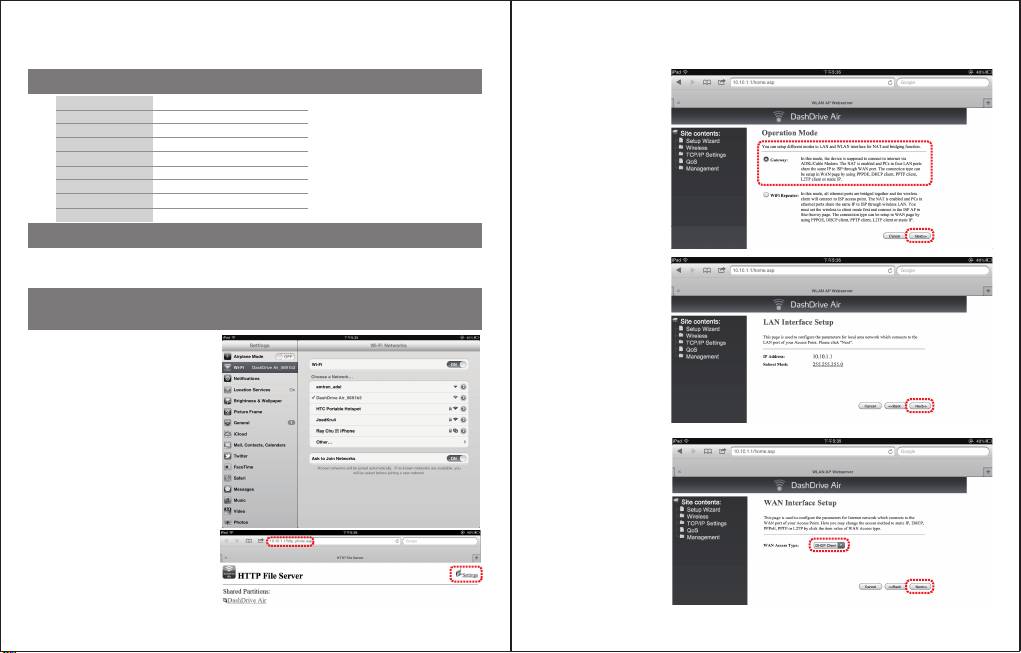
vi. Consulte la pantalla
2. Configuración predeterminada
siguiente y haga clic
Dirección IP 10.10.1.1
en “Next” (Siguiente).
Máscara de subred 255.255.255.0
vii. Configuración de la
Nombre de usuario DESACTIVADO
interfaz LAN
Contraseña DESACTIVADO
Esta sección sirve para
Modo de operación Puerta de enlace
ajustar los parámetros
IP(DHCP) Modo servidor
de la red de área local
SSID DashDrive Air
conectada al AV200.
Canal Automático
Para usar la función de
Seguridad DESACTIVADO
almacenamiento del
3. Cómo iniciar el lector y cargar
AV200, no necesita
actualizar las
i. Para cargar la batería incorporada, conecte el cable al puerto mini-USB del AV200 y a su
PC/portátil o al adaptador de corriente USB.
direcciones IP y la
ii. Al finalizar la carga, el indicador LED se apagará.
máscara de subred.
Haga clic en “Next”
4. Cómo configurar el punto de acceso por primera vez
(Siguiente)
(La siguiente pantalla es para articulos de telefonía formato iOS)
directamente.
viii.Configuración de la
i. Conecte un cable Ethernet RJ45 al
interfaz WAN
AV200, encienda el AV200 y
espere unos 35 seg.
Seleccione PPPoE
ii. Active en su terminal los ajustes de
para ADSL en la
red wifi, seleccione el acceso a Wifi
interfaz WAN.
“DashDrive Air_XXXXXX y pulse
Necesita establecer un
conectar.
User Name (Nombre
de usuario) y Password
(Contraseña), luego
haga clic en “Next”
(Siguiente). Si no hay
ninguna red para
conectar al puerto
iii. Seleccione conectar el terminal a
WAN del AV200,
AV200 y active la conexión a la
manténgalo en “DHCP
web.
iv.
Escriba: http://10.10.1.1/ en la
Client” (Cliente DHCP)
dirección URL.
y haga clic en “Next”
v. Haga clic en “Settings” (Ajustes) en
(Siguiente)
la esquina superior derecha y haga
directamente para
clic en “Gateway” (Puerta de enlace).
continuar.
P23P22
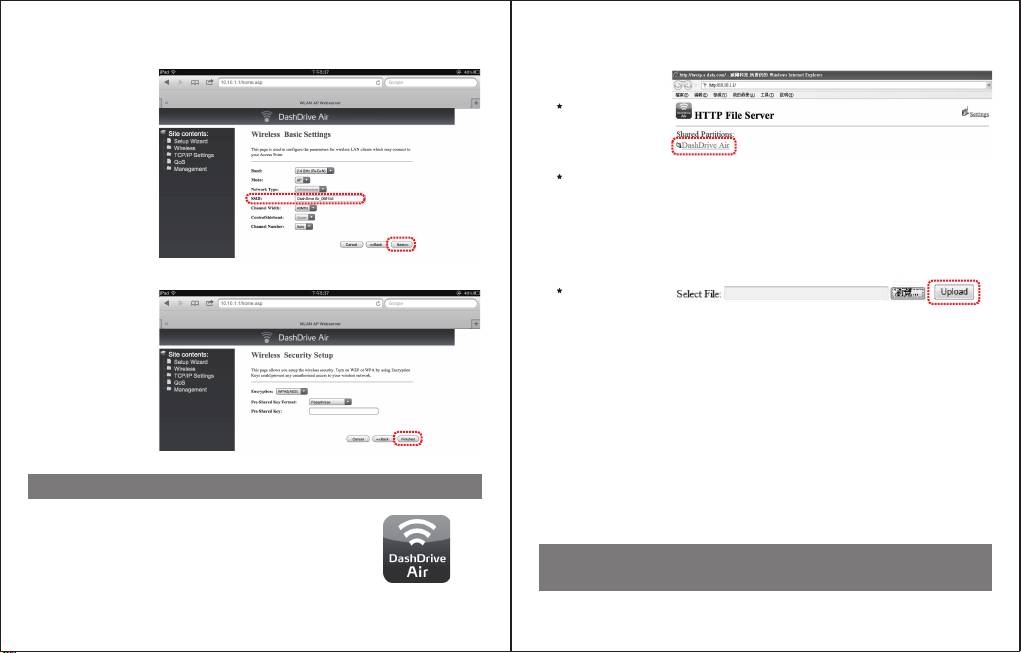
ix. Configuración básica
iv. Para usuarios de otros
inalámbrica para
sistemas operativos:
diferentes SSID. Si no
Entre en la web y
desea cambiar, haga
introduzca los Air IP
clic en “Next“
(Siguiente)
de su DashDrive (fallo
directamente.
de fabrica es
http://10.10.1.1/)
Pulse DashDrive Air
para descargar
archivos de su USB
pendrive o tarjeta de
memoria.
Para “colgar” o subir
x. Configuración de
sus archivos desde su
seguridad inalámbrica
artículo a un USB
Si activa la seguridad
del AV200 evitará el
pendrive o tarjeta de
acceso no autorizado a
memoria, use la
la red inalámbrica y al
función “UPLOAD”
dispositivo de
mostrada al final de la
almacenamiento. Tras
página.
actualizar, haga clic en
“Finished” (Finalizar) y
espere unos 20
segundos para acceder
a su nuevo SSID.
5. Como enviar archivos con el AV200
i. Active en su terminal los ajustes de red wifi, seleccione el acceso a
Wifi “DashDrive Air_XXXXXX y pulse conectar.
ii. Conecte la memoria USB o su tarjeta de memoria a su AV200 y
active la misma.Espere unos 35 segundos, hasta que la luz azul
active destellos.
Para el modo repetidor e información más detallada,
iii. Para usuarios de iOs: Visite su Tienda Apple, y descarge la
Visite el sitio web ADATA www.adata-group.com
aplicación gratuita para DashDrive. Una vez finalizada la
instalación, use esta aplicación para transferir archivos.
P25P24
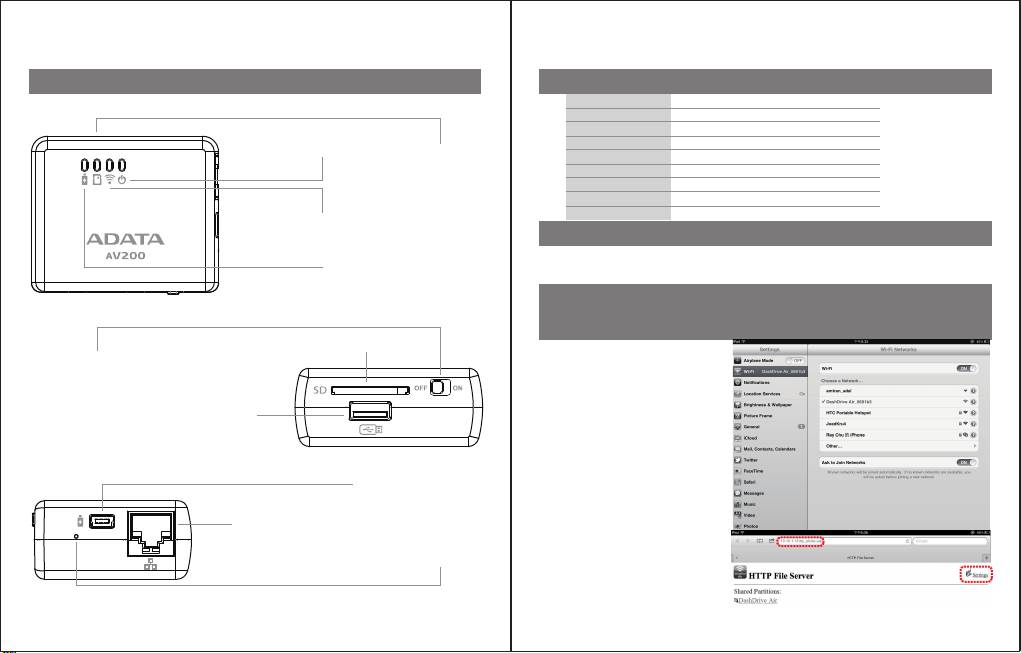
DashDrive Air AV200 / Drive remoto Wi-Fi Guia Rápido
1. AV200 Introdução
2. Configuração padrão
Endereço IP 10.10.1.1
Máscara de sub-rede 255.255.255.0
Nome de usuário DESL
LED DE ENERGIA
Senha DESL
(Verde/ Laranja)
LED de Acesso
Modo Operação Gateway
(Verde)
IP(DHCP) Server mode (Modo Servidor)
SSID DashDrive Air
Canal Auto
Segurança DESL
LED p/ Wi-Fi(Azul)
3.
Como iniciar o Drive Wi-Fi remoto e carregar a bateria
i. Para carregar a bateria embutida, conecte o cabo mini-USB na porta do AV200 e na outra
LED p/ Nível da bateria
ponta em um PC/Notebook, ou em um adaptador USB para tomada padrão.
(Vermelho)
ii. Quando a carga da bateria estiver completa, o indicador LED Vermelho irá se apagar.
4. Como configurar o Drive Wi-Fi remoto pela primeira
vez como roteador sem fio de internet(As seguintes
imagens foram tiradas de um dispositivo móvel rodando iOS)
Entrada p/ cartão SD
i. Conecte um cabo de rede Ethernet
Chave deslizante para Ligar / Desligar:
RJ45 no AV200; ligue-o e aguarde
Liga: Ativar modo Wi-Fi
cerca de 35 segundos.
Desl: Recarga de bateria & Modo Drive USB
ii. Abra as configurações de rede
sem-fio (“Wi-fi Networks”) no seu
Entrada USB
dispositivo móvel, selecione o ponto
de acesso DashDrive Air_XXXXXX e
clique em Conectar (“Connect”).
Mini-USB
iii. Verifique o dispositivo móvel para
WAN RJ-45
ser conectado ao AV200, e então
inicie seu navegador web.
iv.
Digite: http://10.10.1.1/ no endereço
Reiniciar (Reset)
de URL.
v. Clique em “Settings” (Configurações)
no canto superior direito e em
seguida clique em “Gateway”.
P27P26
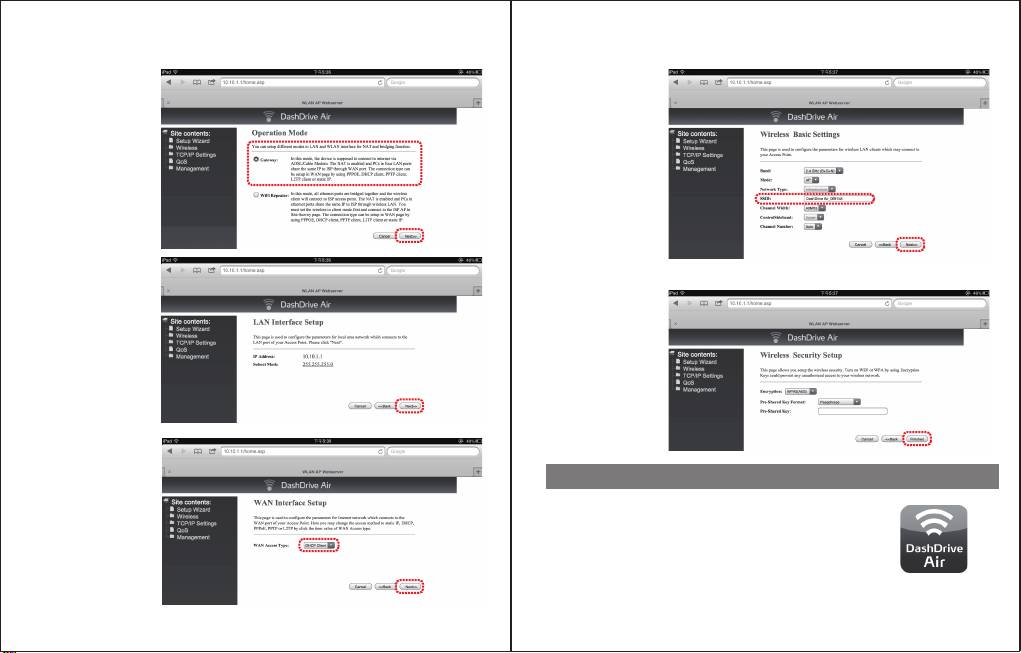
vi. Consulte a página a
ix. Configurações
seguir e clique em
Básicas de Rede
“Next” (Próximo).
sem fio (Wireless)
para configurar a
vii.Configuração da
rede com um SSID
interface para Rede
diferente. Se você
Local (LAN)
não deseja alterar
Neste estágio você
esta função, então
configura os
clique diretamente
parâmetros da sua rede
em “Next” (Próximo).
local conectada no
AV200. Para se usar a
função de
armazenamento de
dados no AV200, você
x.
Configuração de
não precisa atualizar os
Segurança para Rede
sem fio (Wireless)
endereços IP e nem a
Ao ativar a opção
máscara de sub-rede
desegurança do
(subnet mask). Clique
AV200 você impedirá
diretamente em “Next”
qualquer acesso não
(Próximo).
autorizado à rede
wireless e ao
viii. Configuração da
dispositivo de
interface para banda
armazenamento
larga (WAN)
interno. Depois de
Selecione PPPoE para
atualizá-lo, clique em
ADSL na interface
“Finished” (Concluído)
WAN. Serão
e aguarde cerca de 20
segundos para acessar
necessários o Nome
sua nova rede SSID.
de usuário e Senha de
acesso, então clique
em “Next” (Próximo).
5. Como transferir arquivos com o AV200
Caso não haja
i. Abra as configurações de rede sem-fio (“wireless network settings”)
nenhuma rede a ser
em seu dispositivo móvel, selecione o ponto de acesso
conectada na Porta
DashDriverAir_XXXXXX e clique em Conectar (“Connect”)
WAN no AV200,
ii. Plugue um pendrive na porta USB ou um Cartão SD e então ligue
então manter esta
o aparelho DashDriveAir. Espere por cerca de 35 segundos até que
configuração na opção
o LED AZUL comecar a piscar.
“DHCP Client” (Cliente
iii. Para usuário de iOS: Vá até a Loja Apple (Apple Store), e baixe o
aplicativo gratuito DashDrive Air. Após completar sua instalação,
DHCP) e depois clique
utilize este aplicativo para transferir arquivos.
em “Next” (Próximo)
para pular este passo.
P29P28
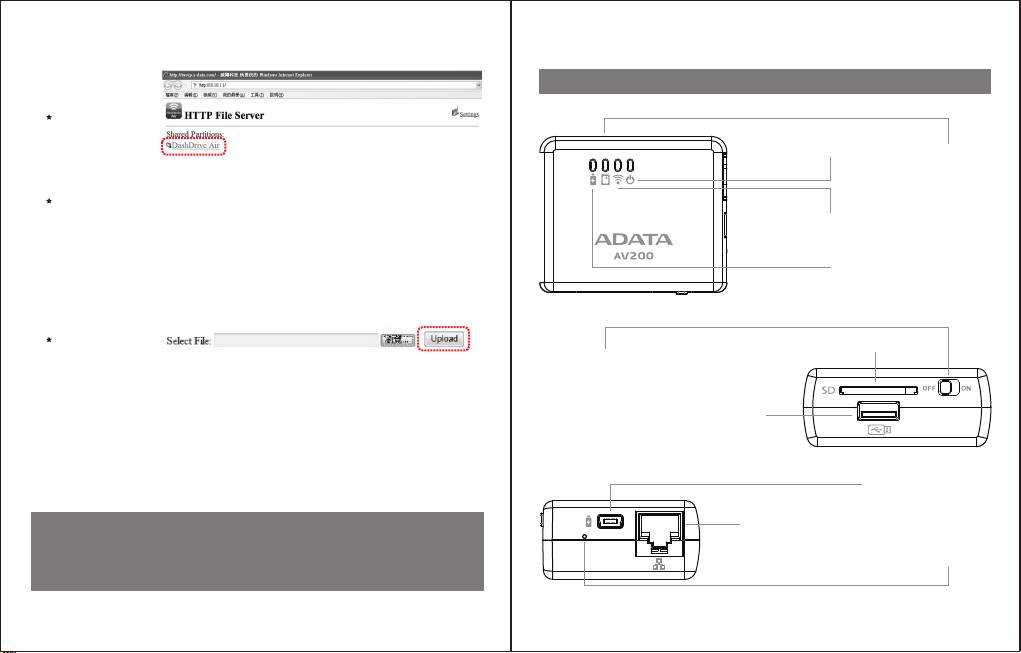
DashDrive Air AV200 Краткая инструкция
iv.Para usuários de
1. Описание устройства AV200
outros Sistemas
Operacionais:
Abra seu navegador
Web e digite o
Индикатор питания
endereço IP do
(Зеленый/Оранжевый)
Индикатор доступа
DashDrive (o padrão
(Зеленый)
de fábrica é
http://10.10.1.1/)
Clique em DashDrive
Air para navegar e
Индикатор сети Wi-Fi
baixar os
(синий)
remotamente
arquivos de um
Индикатор заряда батареи
Pendrive USB ou de
(Красный)
um Cartão de
memória SD.
Para enviar arquivos
Гнездо SD
remotamento de seu
Переключатель питания :
dispositivo móvel para
On: Включение режима Wi-Fi
um Pendrive ou Cartão
Off: режим зарядки и кард-ридера
de memória SD, use a
função “Upload”
Гнездо USB
(Enviar) mostrada na
parte de baixo da
página.
Порт Мини-USB
Сетевой порт
Para configurar o Modo Repetidor e ver mais
RJ-45
informações detalhadas, visite o site da ADATA
Кнопка перезагрузки
www.adata-group.com
P31P30
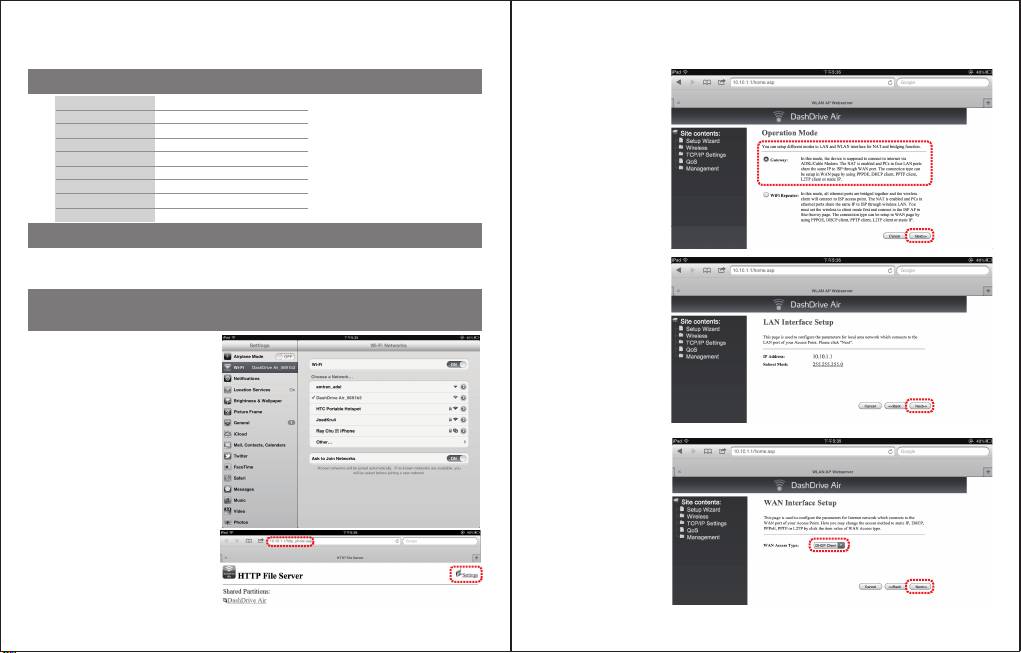
vi. В следующем окне
2. Настройки по умолчанию
нажмите кнопку “Next”
IP Адрес 10.10.1.1
(Далее).
Маска подсети 255.255.255.0
Имя пользователя Выкл
Пароль Выкл
Режим работы Шлюз
vii. Настройка интерфейса
Протокол IP(DHCP) Режим сервера
сети LAN
Сетевое имя (SSID) DashDrive Air
На этом этапе
Канал Авто
происходит настройка
Безопасность Выкл
параметров локальной
сети подключенной к
3. Зарядка
AV200. Для
i. Для зарядки встроенной батареи подсоедините кабель к порту мини – USB считывателя
использования
AV200 и к вашему ПК/ноутбуку или USB-адаптеру линии электропитания.
функций устройства
ii. По окончании зарядки индикатор красного цвета погаснет.
AV200 не следует
менять настройки
4. Первичная настройка точки доступа
IP-адресов и маску
(Для примера представлены скриншоты с мобильного устройства с системой iOS)
подсети. Просто
нажмите «Next»
i. Подключите кабель RJ45 к
(Далее).
соответствующему порту устройства
AV200, включите его и подождите
около 35 секунд.
viii.Настройки интерфейса
ii. Откройте в вашем мобильном
WAN
устройстве настройки сети Wi-Fi,
В настройках
выберите точку доступа DashDrive
Air_XXXXXX, и нажмите
интерфейса WAN
«Подсоединить»
выберите PPPoE для
ADSL. Задайте имя
пользователя и пароль
и затем кликните
“Next” (Далее). Если к
порту WAN
iii. Установите соединение со
устройства AV 200 не
устройством AV200 и запустите
подключена сеть ,
веб-браузер
оставьте “DHCP
iv. Введите URL-адрес : http://10.10.1.1/
Client” и нажмите
v. Нажмите “Settings” (Настройки) в
правом верхнем углу и затем
“Next” (Далее), чтобы
выберите “Gateway” (Шлюз).
пропустить настройку.
P33P32
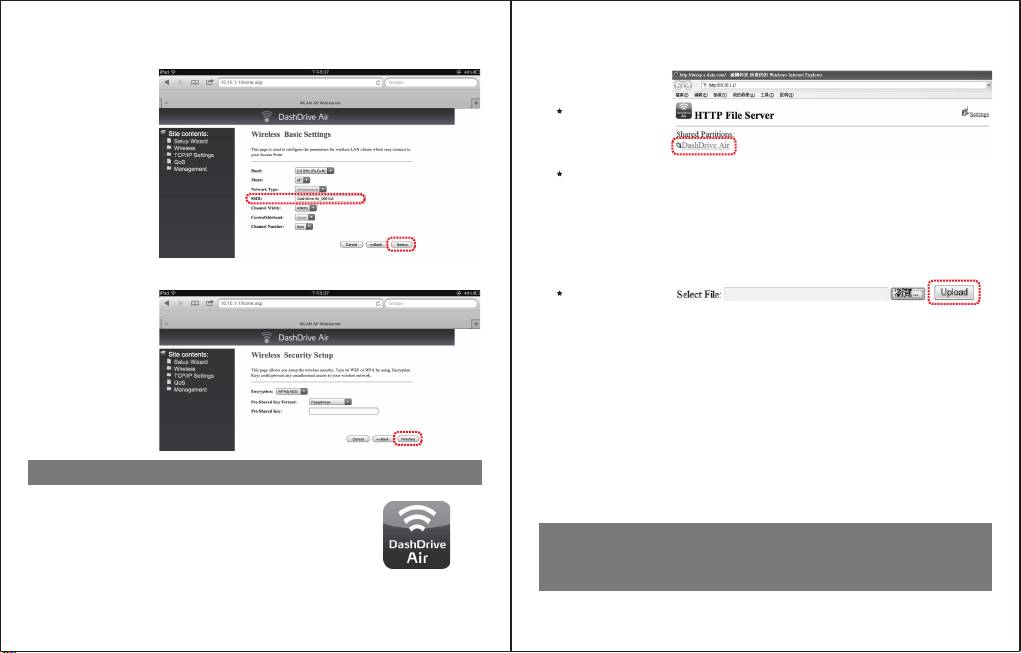
ix. Основные настройки
iv. Для пользователей
сети для других SSID.
других операционных
Если вы не хотите
систем:
ничего менять, просто
Откройте интернет
нажмите “Next “
браузер и вставьте IP
(Далее).
адрес DashDrive Air (по
умолчанию
http://10.10.1.1/)
Нажмите DashDrive Air
для просмотра и
загрузки файлов с USB
ash накопителя или
карты памяти .
x. Настройки безопасности
доступа к сети
Для переноса файлов с
Включение безопасного
вашего мобильного
режима предотвращает
устройства на USB
доступ к устройству
Flash накопитель или
AV200 и сети
карту памяти,
неавторизованных
используйте функцию
пользователей. После
загрузки показанную в
обновления настроек
нижней части
нажмите “Finished”
страницы.
(Завершено) подождите
около 20 секунд для
получения доступа с
новым сетевым именем.
( SSID).
5. Передача файлов с помощью AV200
i. Откройте в вашем мобильном устройстве настройки сети Wi-Fi и
выберите точку доступа «DashDriverAir_XXXXXX» и нажмите
«Connect» (соединить).
ii. Вставьте USB Flash накопитель или SD карту в устройство AV200 и
Для режима повторителя и дополнительной детальной
включите. Подожидите 35 секунд до тех пор, пока голубой
индикатор начнет мигать.
информации, пожалуйста, посетите сайт компании ADATA
iii. Для пользователей продукции Apple : Пройдите в Apple Store, и
www.adata-group.com
загрузите бесплатное приложение DashDrive Air application. После
завершения установки, используйте это приложение для передачи
файлов.
P35P34
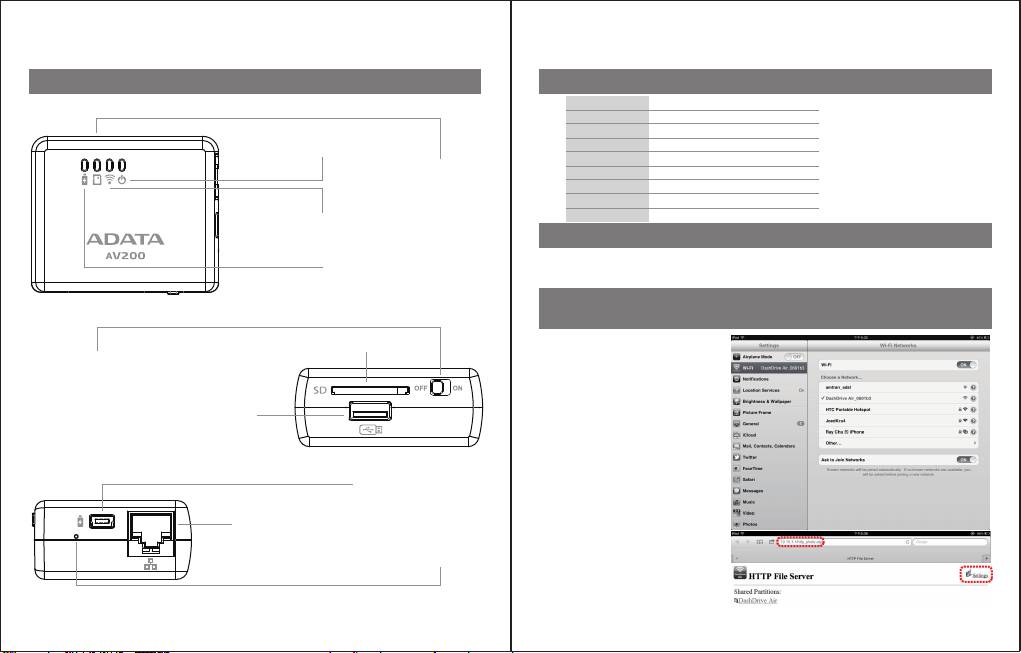
DashDrive Air AV200 Skrócona instrukcja obsługi
1. AV200 Główne cechy
2. Ustawienie domyślne
IP address 10.10.1.1
Subnet mask 255.255.255.0
Username OFF
Poziom naładowania baterii
(zielony/pomarańczowy)
Password OFF
Operation Mode Gateway
Wskaźnik dostępu do danych
IP(DHCP) Server Mode
(zielony)
SSID DashDrive Air
Channel Auto
Security OFF
Wskaźnik sieci bezprzewodowej
(niebieski)
3. Ładowanie baterii
i. W celu naładowania baterii, podłącz urządzenie AV200 przez port mini-USB do portu USB w
Ładowanie baterii
Twoim komputerze.
(czerwony)
ii. W Po zakończeniu ładowania, czerwona dioda LED zgaśnie.
4.
Jak skonfigurować punkt dostępowy po raz pierw
(
zdjęcie pochodzą z systemu iOS
)
SD Slot
Włącznik zasilania:
i. Podłącz urządzenie AV200 do
ON: Włączenie Wi-Fi
internetu przez port RJ-45(Ethernet),
OFF: Ładowanie i tryb czytnika USB
włącz urządzenie i odczekaj 35
sekund.
USB Slot
ii.
Otwórz ustawienia sieci bezprzewodowej
Twojego urządzenia mobilnego
(smartfon, tablet, notebook)
Wybierz urządzenie
DashDrive Air_xxxxxx i kliknij połącz.
Mini-USB
Złącze LAN (RJ-45)
iii. Sprawdź czy Twoje urządzenie jest
podłączone do AV200 i włącz
przeglądarkę internetową.
Reset
iv. Wpisz w przeglądarkę adres
http://10.10.1.1/
v. Kliknij "Settings" prawym-górnym rogu
i kliknij "Gateway"
P37P36
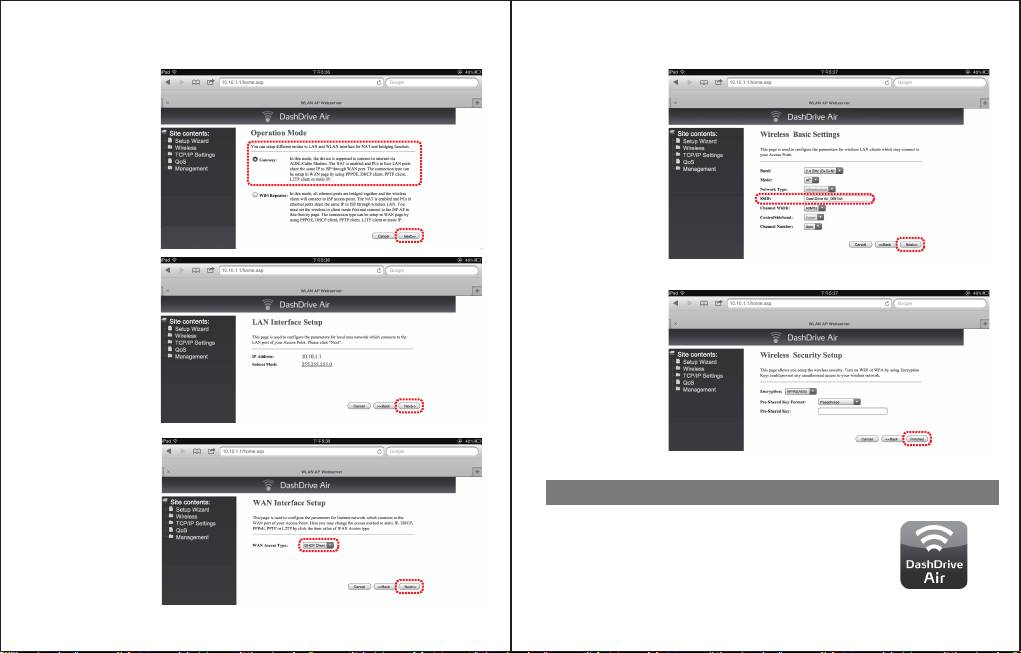
vi. Na poniższym ekranie
ix. Wireless Basic
kliknij "Next"
Setting -
można zmienić kod
SSID wysyłany przez
urządzenie. Jeśli nie,
kliknij "Next"
vii.
Lan Interface Setup -
podczas tego etapu
konfiguracji można
x. Wireless Security
zmienić parametry
Setting -
AV200 w sieci lokalnej.
Ustawienia szyfrowania
W celu zwykłej
AV200, konieczne dla
wymiany plików w sieci
bezpiecznego
nie jest konieczne
korzystania z
dokonywanie zmian,
udostępnionych treści.
kliknij "Next"
Wystarczy wybrać
jeden z dwóch typów
szyfrowania i kliknąć
"Finished" Po około 20
sekundach AV200 jest
viii. Wan Interface
gotowy do
Setup -
udostępniania plików.
Wybierz PPPoE jeśli
chcesz korzystać z
internetu przez AV200.
5. Jak przenosić pliki z pomocą AV200?
Ustaw login i hasło i
kliknij "Next". Wybierz
i. Wybierz ustawienia łączności bezprzewodowej w Twoim urządzeniu
"DHCP Client" jeśli
mobilnym (smartfon, tablet, notebook), wybierz z listy
chcesz korzystać z
DashDriveAir_xxxxxx i kliknij połącz ("connect")
AV200 tylko w trybie
ii. Podłącz pamięć USB lub kartę SD do AV200 i poczekaj do 35
udostępniania plików.
sekund aż zacznie mrugać niebieska dioda LED.
Kliknj "Next"
iii. Użytkownicy systemu iOS (Apple): W Apple Store do pobrania jest
darmowa aplikacja DashDrive Air. Po instalacji należy używać tej
aplikacji do kopiowania plików.
P39P38
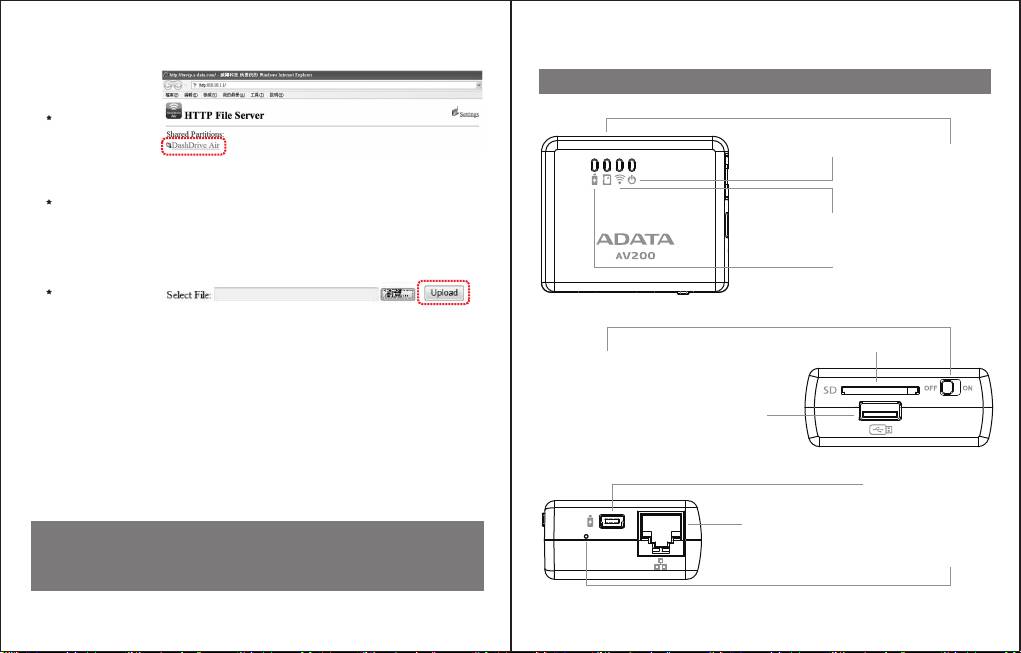
DashDrive Air AV200 퀵 가이드
iv. Użytkownicy innych
1. AV200 소개
systemów
operacyjnych:
otwórz przeglądarkę
internetową i
PWR LED
wprowadź adres IP
(녹색/주황색)
액세스 LED
urządzenia DashDrive
(녹색)
Air (domyślnie jest to
http://10.10.1.1/)
Kliknij DashDrive Air by
przeglądać i zgrywać
Wi-Fi LED(파랑)
pliki z pamięci USB lub
karty pamieci SD w
urządzeniu AV200.
배터리 잔량 LED
(빨강)
By zgrywać pliki z
urządzenia do pamięci
USB lub na kartę
pamięci, użyj funkcji
SD 슬롯
UPLOAD, która
znajduje się na dole
전원 On / Off 슬라이드 스위치:
On: Wi-Fi 모드 활성화
domyślnej strony
Off: 충전 및 USB 카드 리더 모드
internetowej urządzenia
DashDrive.
USB 슬롯
미니USB
WAN RJ-45
By dowiedzieć się więcej o funkcji wzmacniania sieci
I innych zapraszamy na stronę ADATA –
리셋
www.adata-group.com
P41P40
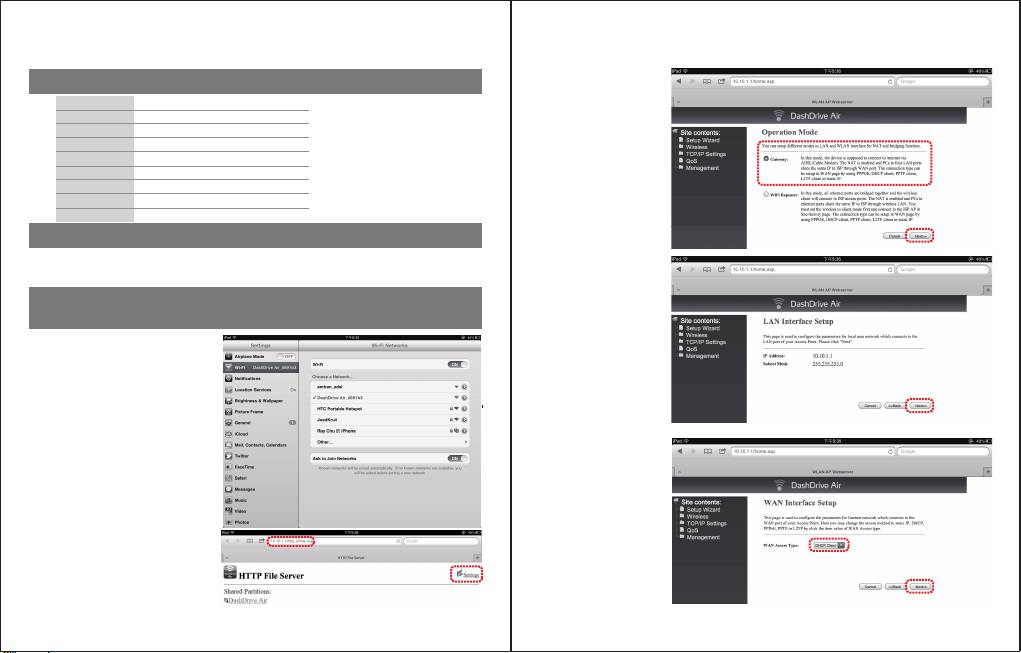
DashDrive Air AV200 퀵 가이드
vi. 다음 화면을 참조하고
2. 기본 설정
“Next” (다음) 을
IP주소 10.10.1.1
클릭합니다.
서브넷 마스크 255.255.255.0
사용자 이름 OFF
비밀번호 OFF
작동 모드 게이트웨이
IP(DHCP) 서버 모드
SSID DashDrive Air
채널 자동
보안 OFF
3. 리더 시작 및 충전 방법
i. 내장 배터리를 충전하려면 케이블을 AV200의 미니USB 포트와 PC/노트북 또는 USB 월 어댑터에
vii.LAN 인터페이스 설정
연결합니다.
ii. 충전이 완료되면 빨강 LED 표시등이 꺼집니다.
이 단계에서는 AV200
에 연결된 LAN의
4. 액세스 포인트 처음 구성 방법
매개변수를 설정합니다.
(아래는 iOS mobile device의 스크린샷입니다)
AV200의 스토리지
기능을 사용하기 위해
IP주소와 서브넷
마스크를 업데이트할
i. RJ45 이더넷 케이블을 AV200에
필요 없이 “Next”(다음)
연결하고 AV200을 켠 다음 35초 정도
만 클릭하면 됩니다.
기다립니다.
ii. mobile device의 wireless network
settings 에서 무선 액세스 포인트
DashDrive Air XXXXXX 를 선택한 후
connect를 클릭합니다.
viii. WAN 인터페이스 설정
WAN 인터페이스에서
ADSL 용PPPoE 을
선택합니다. 사용자
이름 및 비밀번호를
설정하고 “Next”
(다음)을 클릭합니다.
AV200의 WAN
iii. AV200에 연결 할 mobile device를
포트에 연결할
선택한 후 웹브라우저를 시작합니다.
iv. URL-주소에 http://10.10.1.1/을
네트워크가 없으면,
입력합니다.
“DHCP Client”
v. 오른쪽 상단의 “Settings” (설정)을
상태에서 “Next”(다음)
클릭한 다음 “Gateway” (게이트웨이)
을 클릭하여
를 클릭합니다.
건너뜁니다.
P43P42
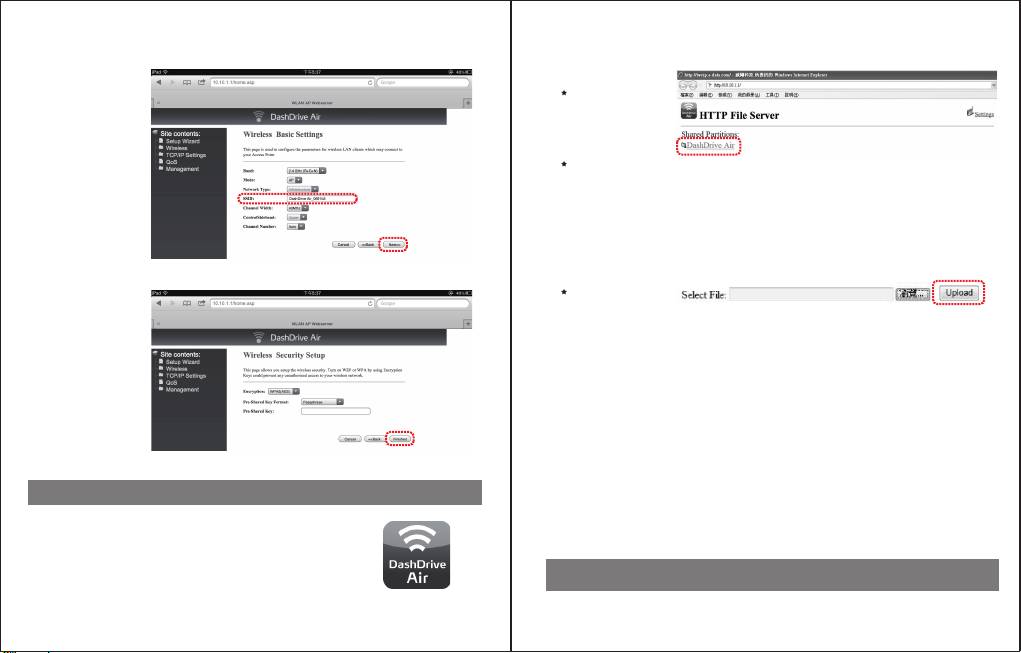
ix. 다른 SSID의 무선
iv. 다른 OS 사용자:
기본 설정을 변경하지
웹브라우저를 열어
않으려면 “Next”
DashDrive Air IP
(다음) 을 클릭합니다.
주소를 입력합니다.
(기본 설정
http://10.10.1.1/)
DashDrive Air를
클릭한 후 USB 플래쉬
드라이브나 메모리
카드에서 파일을
다운로드합니다.
device에 있는 파일을
x.
무선 보안 설정
USB 플래쉬 드라이브나
AV200의 보안을
메모리 카드로
설정해 놓으면 무선
네트워크 및 스토리지
업로드하려면, 화면
장치에 대한 무단
아래의 Upload 기능을
액세스가 차단됩니다.
사용합니다.
업데이트 후
“Finished” (마침) 을
클릭하고 20초 정도
기다리면 새 SSID에
액세스됩니다.
5. AV200으로 파일 전송하는 방법
i. mobile device의 wireless network settings에서 무선 액세스 포인트
DashDrive Air XXXXXX 를 선택한 후 connect 를 클릭합니다.
ii. USB 플래쉬 드라이브나 SD카드를 AV200에 꽂은 후 전원을 켜고,
파랑 LED가 점멸할 때까지 약 35초 기다립니다.
iii. iOS 사용자 : Apple Store에서 무료 애플리케이션DashDrive Air 를
ADATA 웹사이트 www.adata-group.com를 참조하십시오.
다운 받아 설치하면 파일 전송이 가능합니다.
P45P44
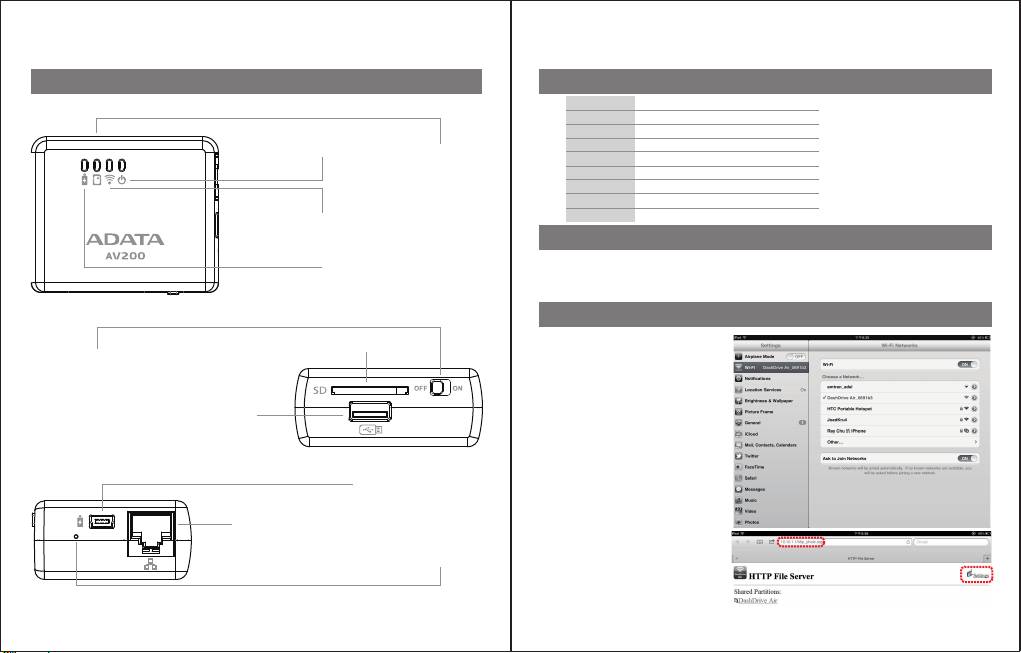
DashDrive Air AV200 Quick Guide
1. AV200 簡介
2. 無限网絡出厂設定
IP位址 10.10.1.1
子网掩碼 255.255.255.0
用戶名 無
電源/低電量顯示燈
密碼 無
(綠/桔)
資料傳輸顯示燈
操作模式 AP
(綠)
自動取得 服務器模式
WiFi設備名稱 DashDrive Air
頻道 自動
网絡加密 關閉
無線网路顯示燈
(藍)
3. 如何啟用AV200与充電
電池充電顯示燈
i. 请将配件USB线连接至AV200的mini-USB插槽, 并将另一端连接到台式机、笔记本电脑或是USB
(紅)
变压器进行充电。
ii. 当充电完成后, 红色显示灯则会熄灭。
4. 如何完成网络设定(以下画面以iOS为例)
存儲卡插槽
i. 将RJ45网络线连接至AV200, 并开启
電源開關:
电源。电源启动后, 约需等待35秒。
電源開啟: 開始使用無線网絡模式
電源關閉: USB讀卡器模式
ii. 打开移动设备的无线网络设定,选择无
线设备名称DashDriverAir_XXXXXX进
行联机。
U盤插槽
Mini-USB
WAN RJ-45
iii. 确定移动设备联机至AV200后,启动
网络浏览器。
重置按鈕孔
iv. 输入网址: http://10.10.1.1/
v. 点选右上角”Setting”进入网络设定。
P47P46
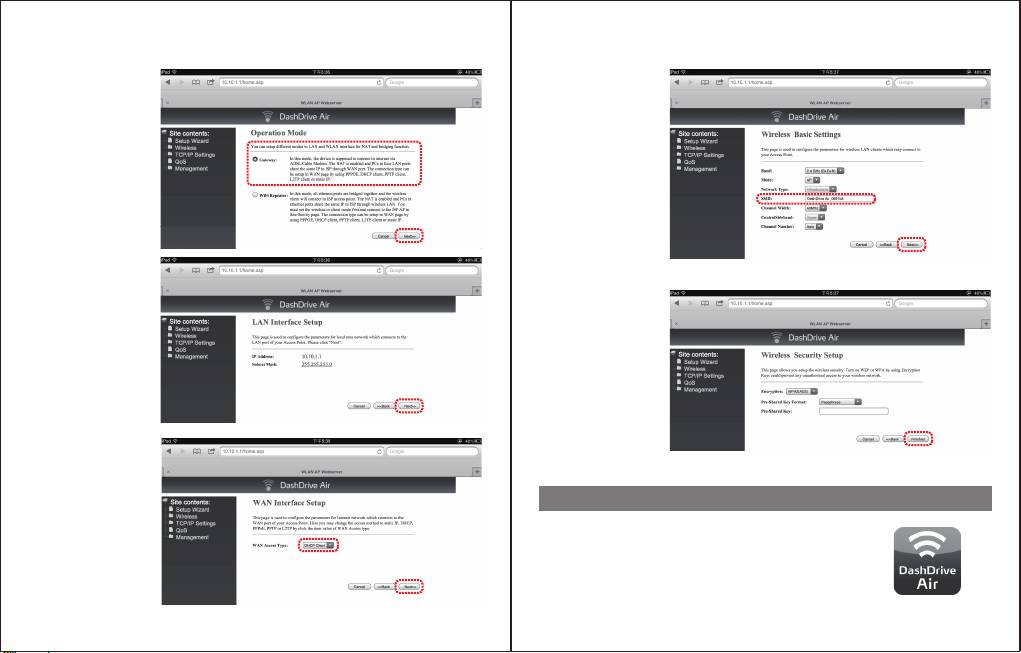
vi. 参考以下画面的选项,
ix. 无线网络基本设定
您可自行更改无线网络
并按”Next”。
接入点(SSID)名称。若
不需变更, 请按下一步。
vii. 局域网连接设定
参考以下画面来设定局
域网的参数,如果仅使
x. 无线加密设定
用AV200进行传送数
以下画面显示无线加密的
据,则不需要变更IP地
设定。选择加密设定可以
避免未授权的用户使用无
址(IP address)与子网
线网络。选择加密模式及
掩码(subnet mask)设
密码后,点选“Finished”
定,请直接点选下一步
等待约20秒即完成设定
(“Next”)跳过此设定。
更新。
viii.因特网连接设定
将RJ45网络线连接至您
的ADSL或Cable调制解
调器,若您的ADSL需要
5. 如何使用AV200传输数据
进行拨接,请选择
PPPoE,并输入账号与
i. 打开移动设备的无线网络设定后,选择无线设备名称
密码。若无需透过ADSL
DashDriver Air_XXXXXX进行联机。
调制解调器连网,或只是
ii. 请插入U盘或是存储卡至AV200, 开启电源、等待约35秒, 直到蓝色
使用AV200传送数据,
显示灯亮起。
请维持“DHCP Client”
iii. 针对iOS系统用户:请至Apple Store免费下载DashDrive Air (APP),
的设定值,并点选下一步
完成安装后即可透过此应用程序进行数据传输。
(“Next”)。
P49P48
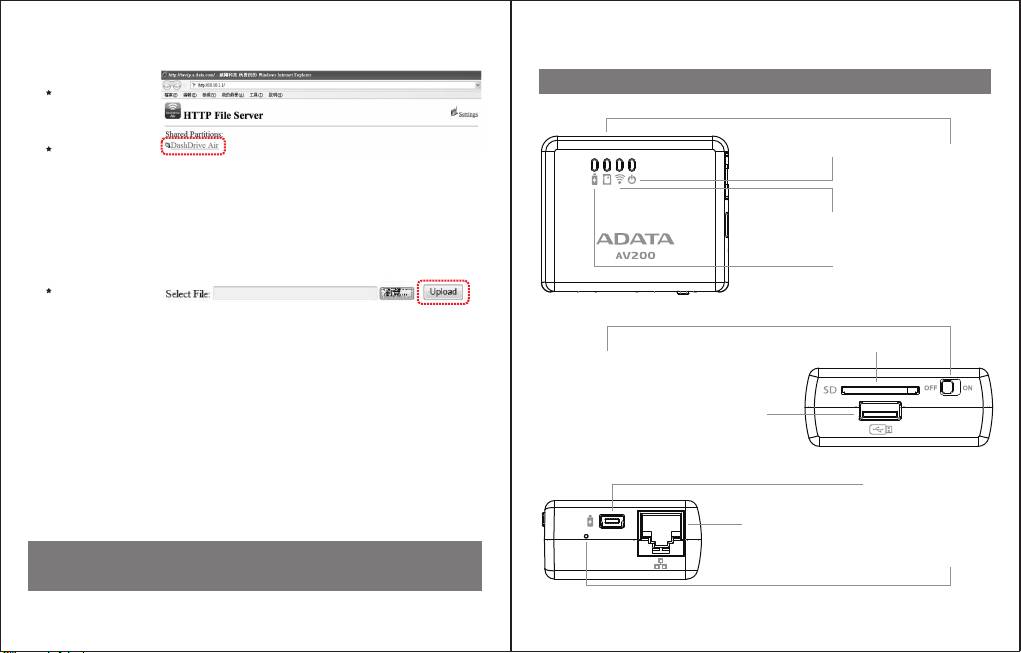
DashDrive Air AV200 Quick Guide
iv. 针对其他操作系统用户:
1. AV200 簡介
请开启网络浏览器,并
输入DashDrive Air的
IP位置(出厂默认值为
http://10.10.1.1/ )
電源/低電量顯示燈
点选DashDriver Air,
(綠/橘)
資料傳輸顯示燈
即可浏览及下载U盘或
(綠)
储存卡内的数据。
無線網路顯示燈
(藍)
電池充電顯示燈
(紅色)
若需上传数据,请使用
页面最下方的上传功能。
記憶卡插槽
電源開關:
電源開啟: 可啟用無線網路模式
電源關閉: USB讀卡機模式
隨身碟插槽
Mini-USB
WAN RJ-45
若您想了解如何设定网桥模式以及更多详细的信息, 请您至
重置按鈕孔
威刚科技网站www.adata-group.com
P51P50
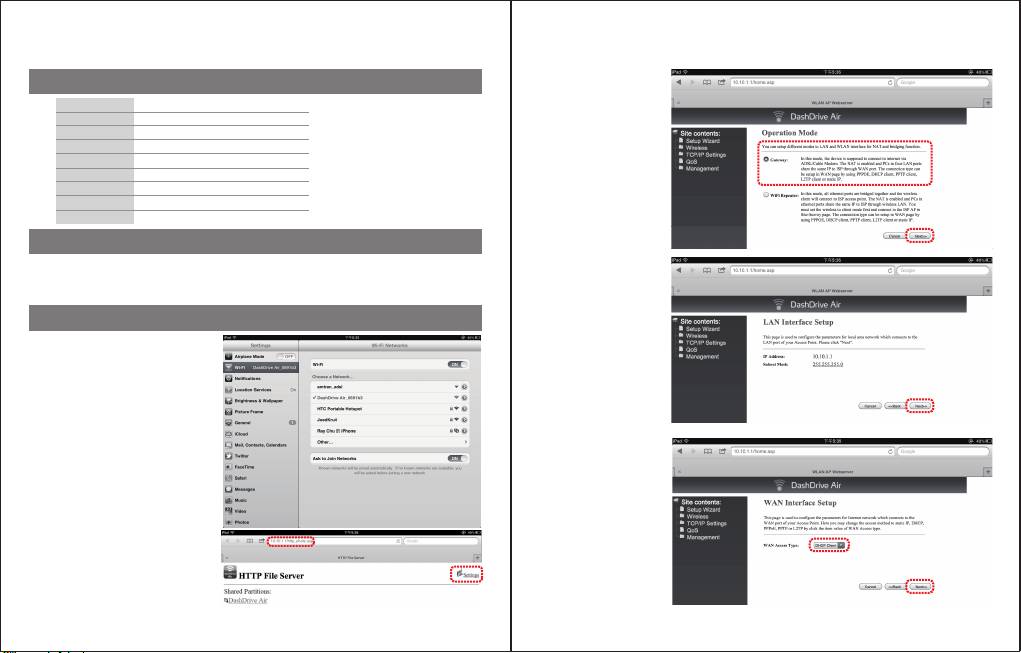
vi. 參考以下畫面的選項,並
2. 無限網路出廠設定
按”Next”。
IP位址 10.10.1.1
子網路遮罩 255.255.255.0
使用者名稱 無
密碼 無
操作模式 閘道器
自動取得 伺服器模示
基地台名稱 DashDrive Air
頻道 自動
網路加密 關閉
3. 如何啟用無線讀卡機與充電
i. 請將配件USB線連接至AV200的mini-USB插槽,並將另一端連接到電腦/筆記型電腦或是USB變壓
vii.區域網路介面設定
器進行充電。
以下設定畫面顯示如何設
ii. 當充電完成後,紅色的電池充電顯示燈則會熄滅。
定區域網路的參數,如果
僅使用AV200進行傳送
4. 如何第一次完成網路設定(以下畫面以iOS 行動裝置為例)
資料,則不需要變更IP
位址(IP address)與子網
路遮罩(subnet mask)設
i. 將RJ45網路線連接至AV200,並開啟
定,請直接點選下一步
電源。電源啟動後,約需等待35秒。
(“Next”) 跳過此設定。
ii. 打開行動裝置的無線網路設定,選擇無
線基地台DashDriverAir_XXXXXX 進行
連線。
viii. 網際網路介面設定
將RJ45網路線連接至
您的ADSL或Cable數
據機,若您的ADSL需
要進行撥接,請選擇
PPPoE,並輸入帳號與
密碼。若無需透ADSL
數據機連網,或只是使
iii. 確定行動裝置連線至AV200後,啟動
用AV200傳送資料,
網路瀏覽器。
請維持“DHCP
iv. 輸入網址: http://10.10.1.1/
Client” 的設定值,並
v. 點選右上角”Setting”進入網路設定。
點選下一步(“Next”)。
P53P52
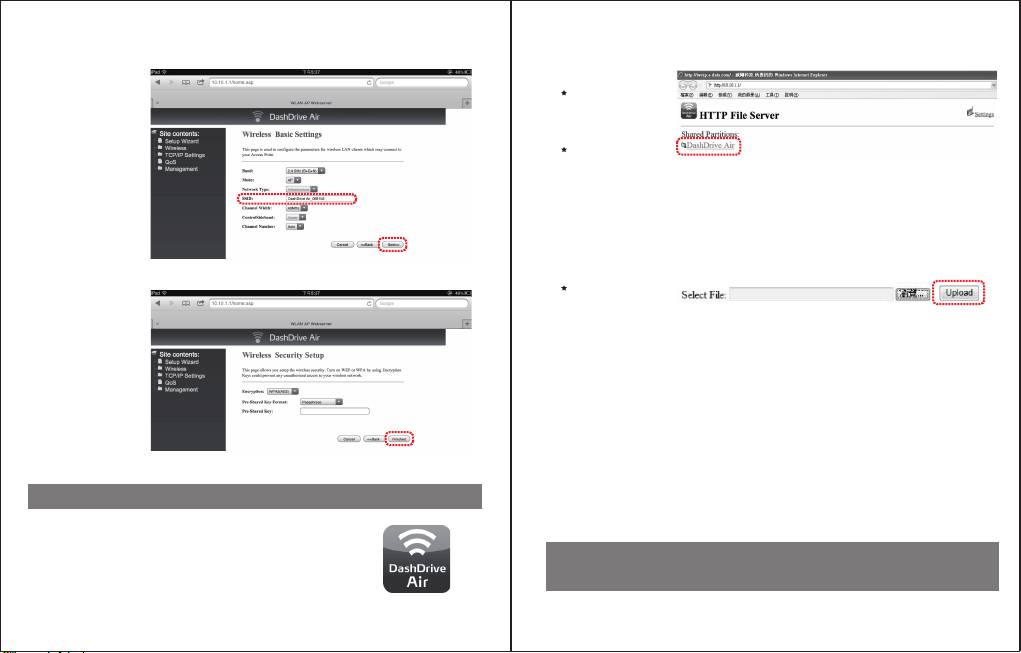
ix. 無線網路基本設定
iv.針對其他作業系統使用者:
您可自行更改無線基地
請開啟網路瀏覽器,並
台(SSID)名稱。若不需
輸入DashDrive Air的IP
變更,請按下一步。
位置(出廠預設值為
http://10.10.1.1/ )
點選DashDriver Air,
即可瀏覽及下載隨身碟
或記憶卡內的資料。
若需上傳資料,請使用
x. 無線加密設定
頁面最下方的上傳功能。
以下畫面顯示無線加密
的設定。選擇加密設定
可以避免未授權的使用
者使用無線網路。選擇
加密模式及密碼後,點
選“Finished” 等待約
20秒即完成設定更新。
5.如何使用AV200傳輸資料
i. 打開行動裝置的無線網路設定後,選擇無線基地台
DashDriver Air_XXXXXX進行連線。
ii. 請插入隨身碟或是記憶卡至AV200,開啟電源、等待約35秒,直到藍
色顯示燈亮起。
若您想了解如何設定橋接器模式以及更多詳細的資訊,請您
iii. 針對iOS系統使用者:請至Apple Store免費下載DashDrive Air (APP),
至威剛科技網站www.adata-group.com
完成安裝後即可透過此應用程式進行資料傳輸。
P55P54
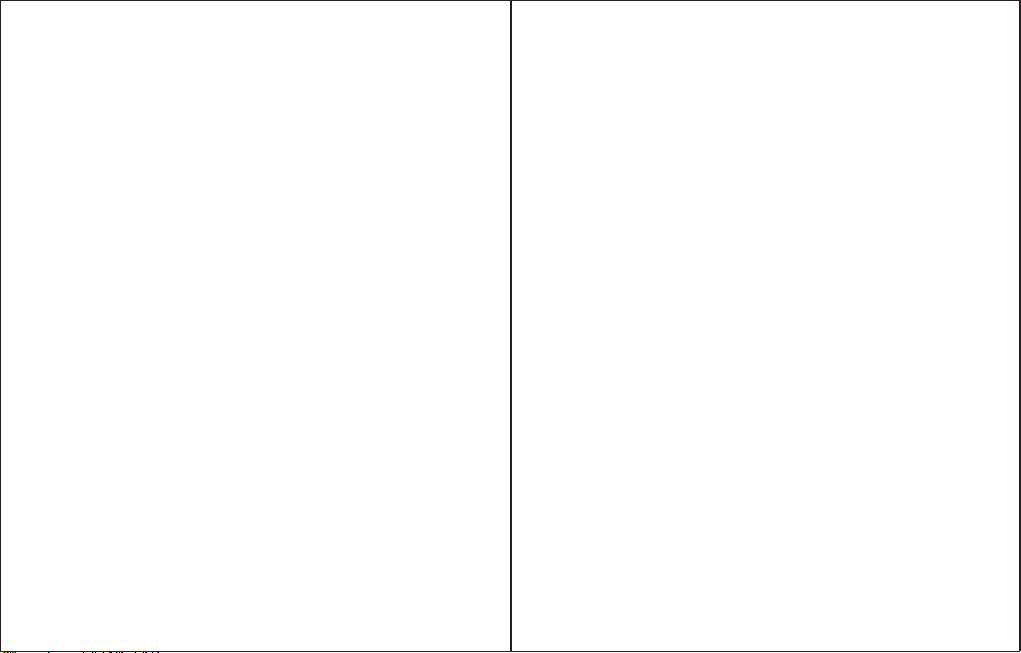
NCC警語
第十二條:
經型式認證合格之低功率射頻電機,非經許可,公司、商號或使用者均不得得擅自變更頻率、加大功率
或變更通原計之特性及功能。
第十四條:
低功率射頻電機之使用不得影響飛航安全及干擾合法通信;經發現有干擾現象時,應立即停用,並改善
至無干擾時方得繼續使用。
前項合法通信,指依電信法規定作業之無線電通信。低功率射頻電機須忍受合法通信或工業、科學及醫
療用電波輻射性電機設備之干擾。
FCC Compliance and Advisory Statement
This device complies with Part 15 of the FCC rules. Operation is subject to the following two
conditions: (1) this device may not cause harmful interference, and (2) this device must accept
any interference received, including interference that may cause undesired operation.
This equipment has been tested and found to comply with the limits for a Class B digital device,
according to Part 15 of the FCC rules. These limits are designed to provide reasonable protection
against harmful interference in a residential installation. This equipment generates uses and can
radiate radio frequency energy and if not installed and used in accordance with the instructions,
may cause harmful interference to radio communications. However, there is no guarantee that
interference will not occur in a particular installation. If this equipment does cause harmful
interference to radio or television reception, which can be determined by turning the equipment
off and on, the user is encouraged to try correcting the interference by one or more of the
following measures:
1. Reorient the receiving antenna.
2. Increase the separation between the equipment and receiver.
3. Connect the equipment into and outlet on a circuit different from that to which the receiver is
connected.
4. Consult the dealer or an experienced radio/TV technician for help.
Any special accessories needed for compliance must be specified in the instruction manual.
Warning: A shielded-type power cord is required in order to meet FCC emission limits and also
to prevent interference to the nearby radio and television reception. It is essential that only the
supplied power cord be used. Use only shielded cables to connect I/O devices to this equipment.
CAUSION: Any changes or modifications not expressly approved by the party responsible for
compliance could void your authority to operate the equipment.
P56

